Configurazione di BlueXP Backup and Recovery per SAP HANA
 Suggerisci modifiche
Suggerisci modifiche


Questa sezione descrive come configurare l'ambiente di lavoro, come configurare SnapCenter e come configurare e attivare il backup SAP HANA con BlueXP.
Crea un ambiente di lavoro per BlueXP
Aggiungi il sistema storage on-premise all'ambiente di lavoro.
-
Nel menu a sinistra scegli Storage → Canvas → My Working Environment.
-
Premere + Aggiungi ambiente di lavoro. +
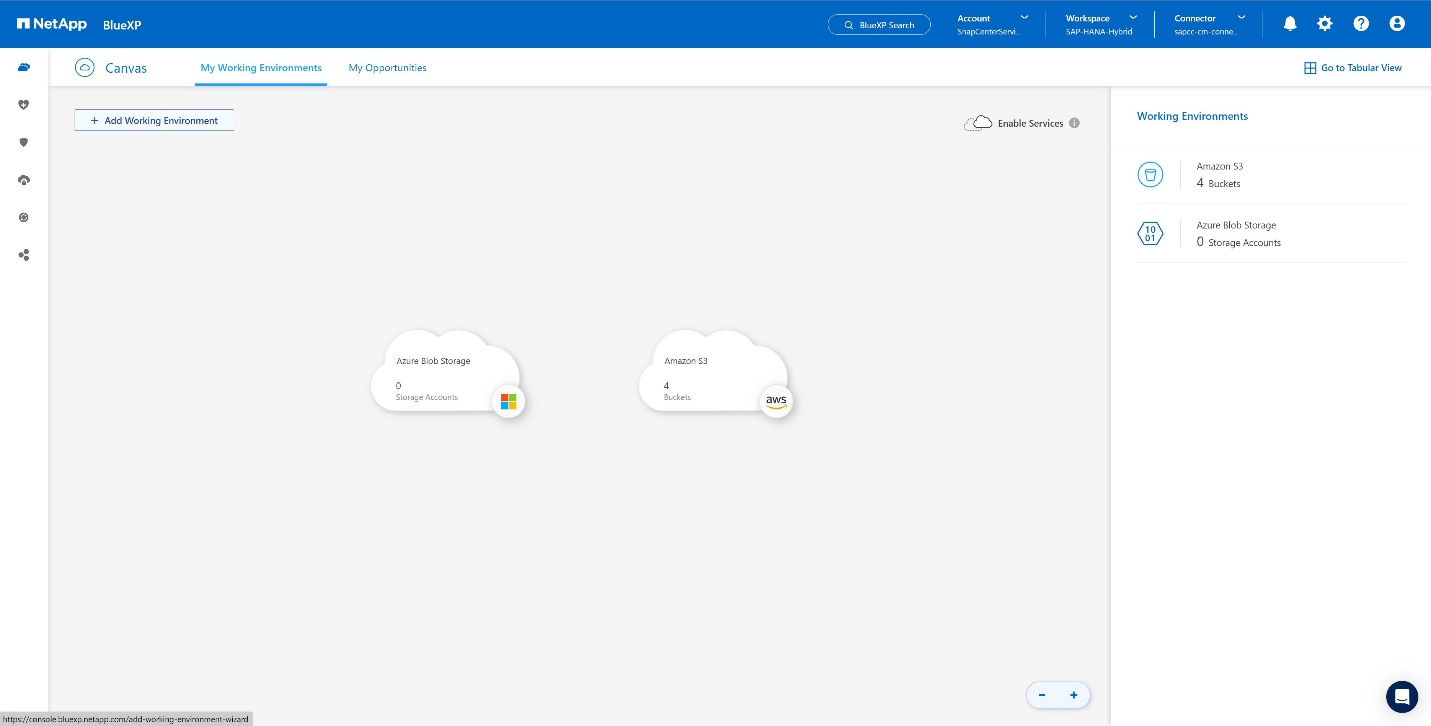
-
Scegliere on-premise. +
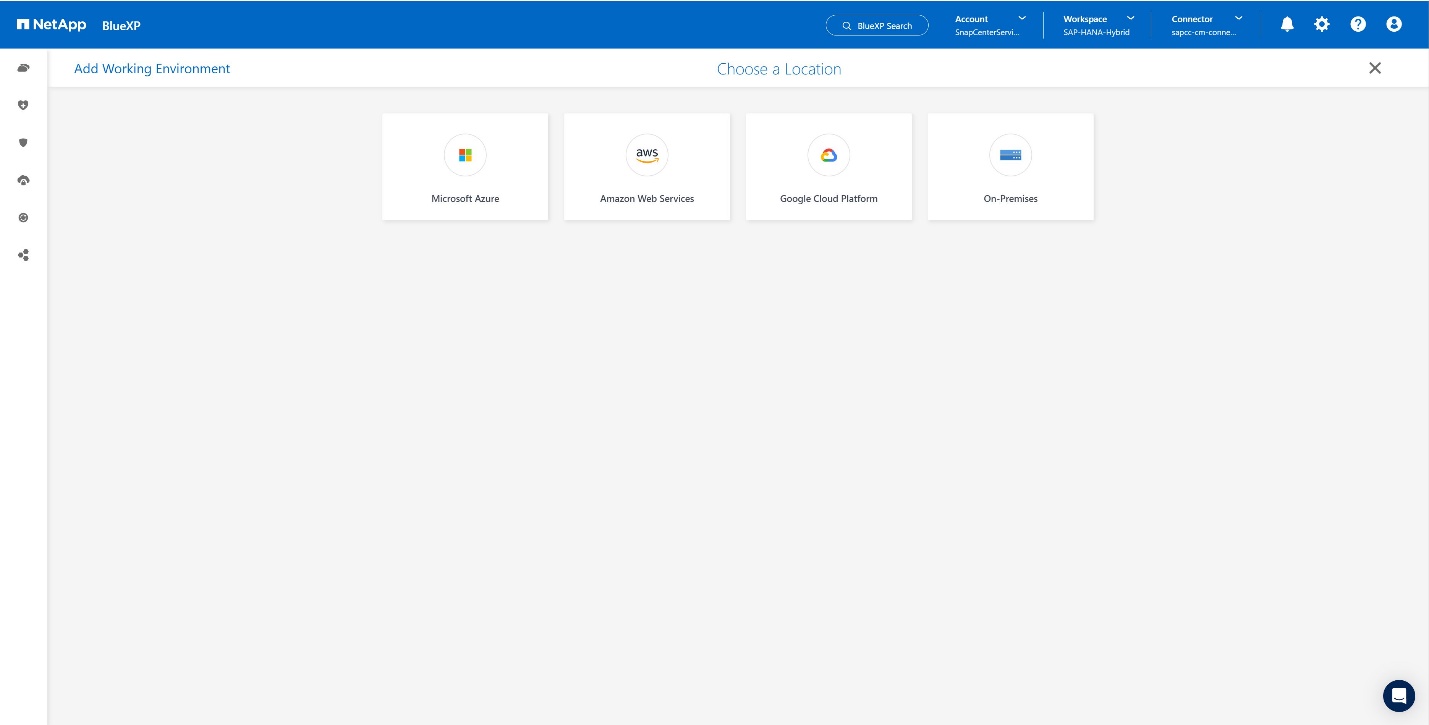
-
Scegli Scopri ONTAP on-premise. +
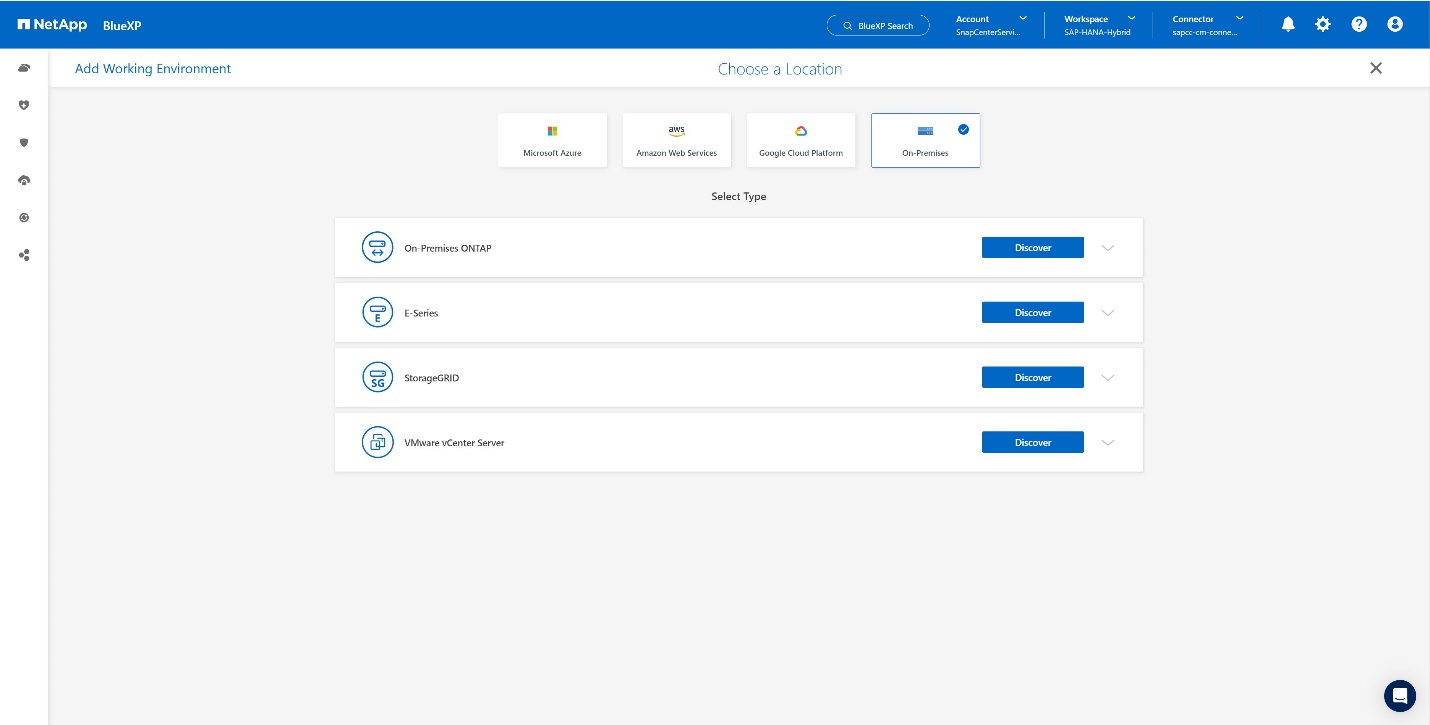
-
Aggiungere l'indirizzo IP del cluster ONTAP e la password, quindi premere Scopri. +
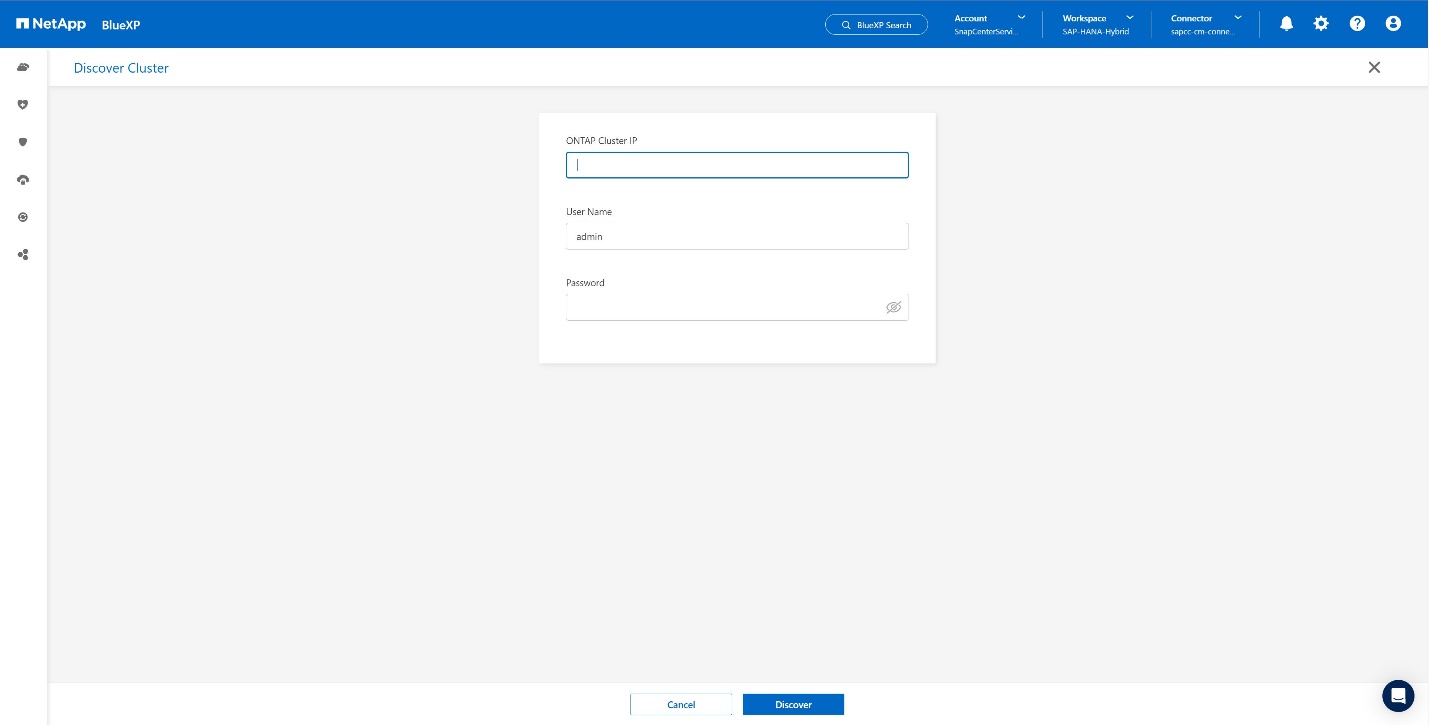
-
Il cluster ONTAP è ora disponibile. +
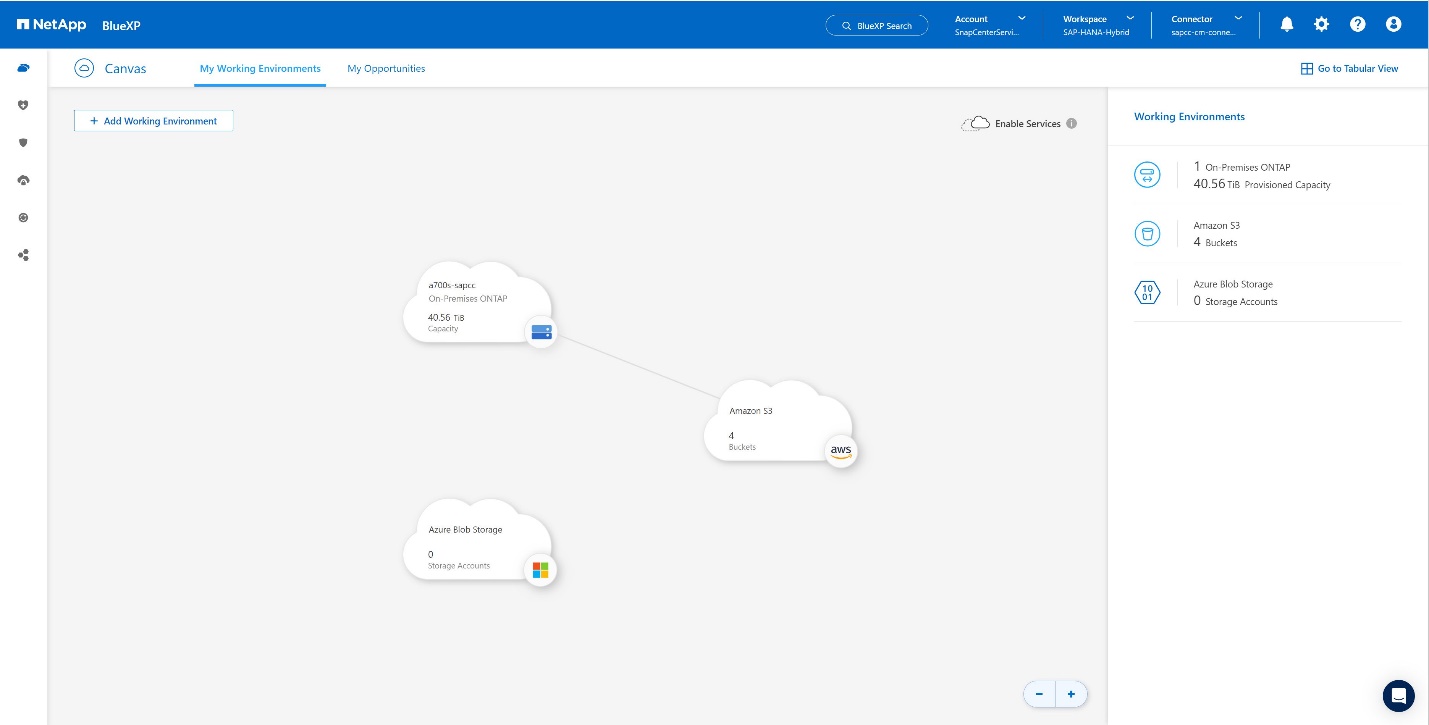
Creare un rapporto tra il sistema storage on-premise e un bucket di storage a oggetti
La relazione tra lo storage on-premise e il bucket S3 viene effettuata creando un backup per un volume o attivando un backup di un'applicazione. Se si deve utilizzare una VPN site-to-site esistente per trasferire i dati da un sistema on-premise a S3, è necessario utilizzare un backup di volume per creare la relazione tra lo storage on-premise e il bucket S3 come endpoint VPC da utilizzare.
Al momento della creazione di questa documentazione, il flusso di lavoro di backup delle applicazioni non offre la possibilità di scegliere gli endpoint VPC per accedere ai bucket S3.
Fare riferimento a. "Endpoint del gateway per Amazon S3 - Amazon Virtual Private Cloud" Come impostare gli endpoint VPC per S3 all'interno del VPC.
Per creare un backup del primo volume, attenersi alla seguente procedura:
-
Passare a protezione fino a Backup e ripristino e scegliere volumi. +
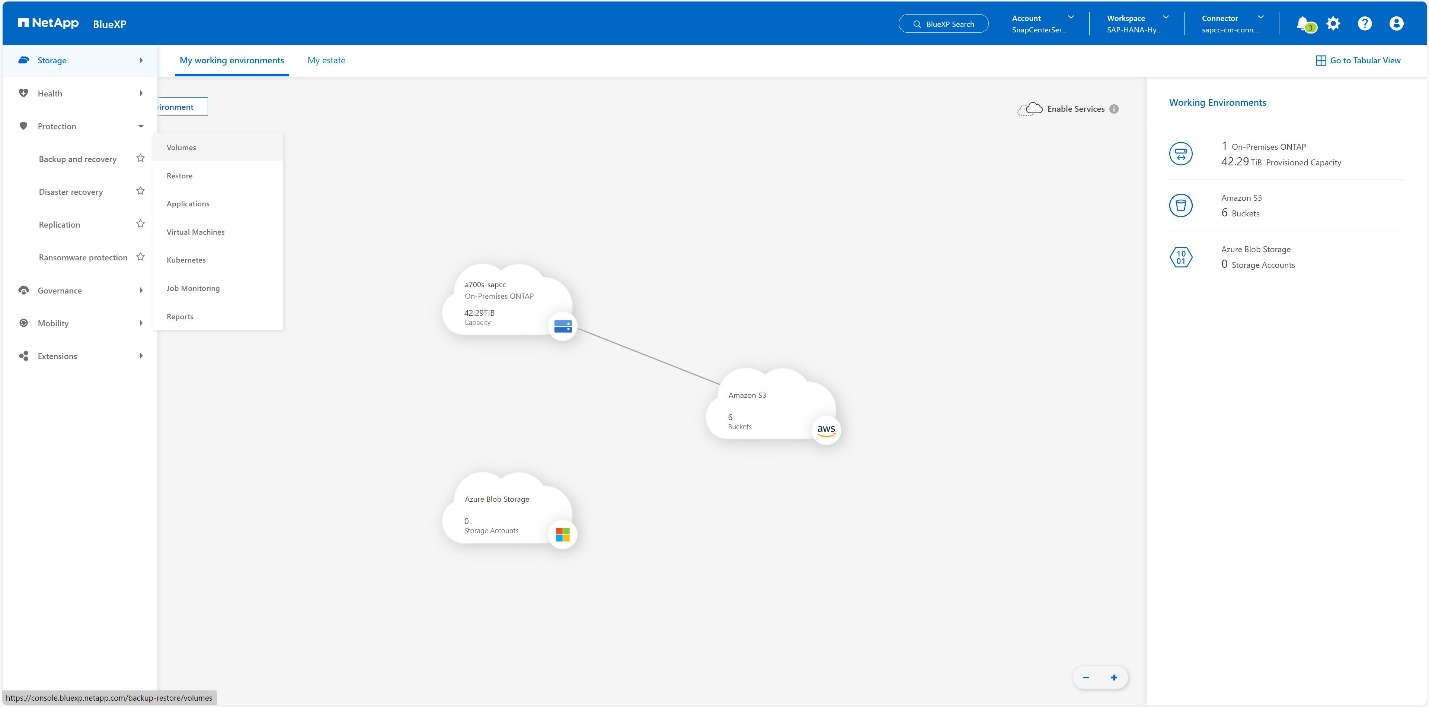
-
Premere il pulsante attiva backup. +
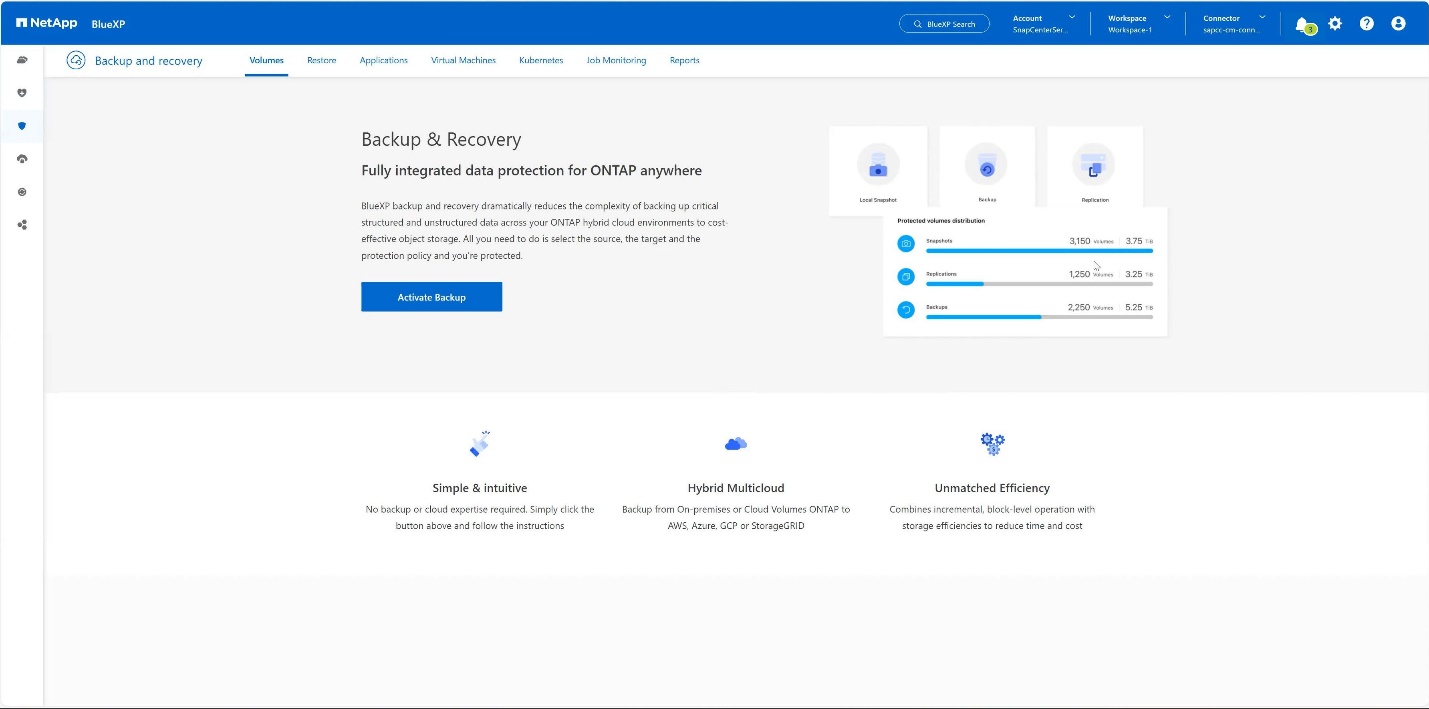
-
Scegli il sistema di storage on-premise desiderato e fai clic su attiva backup. +
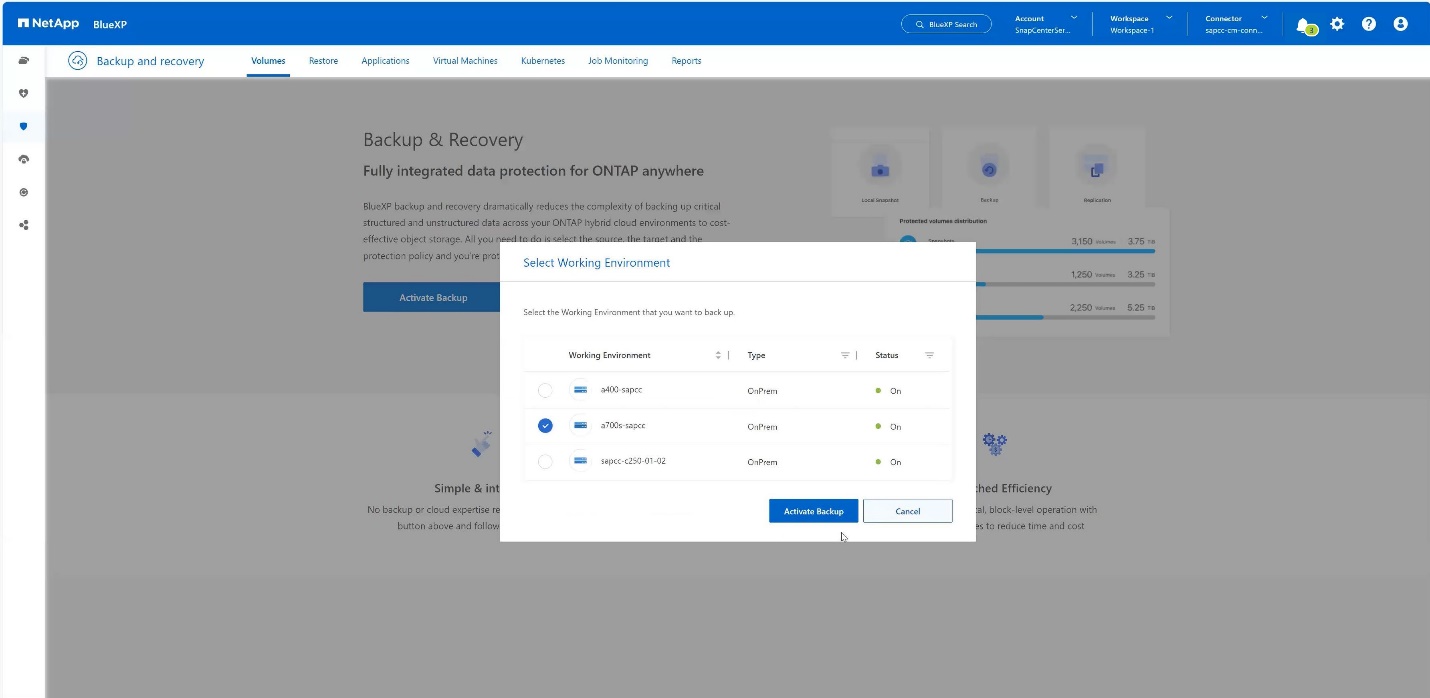
-
Scegliere Backup. +
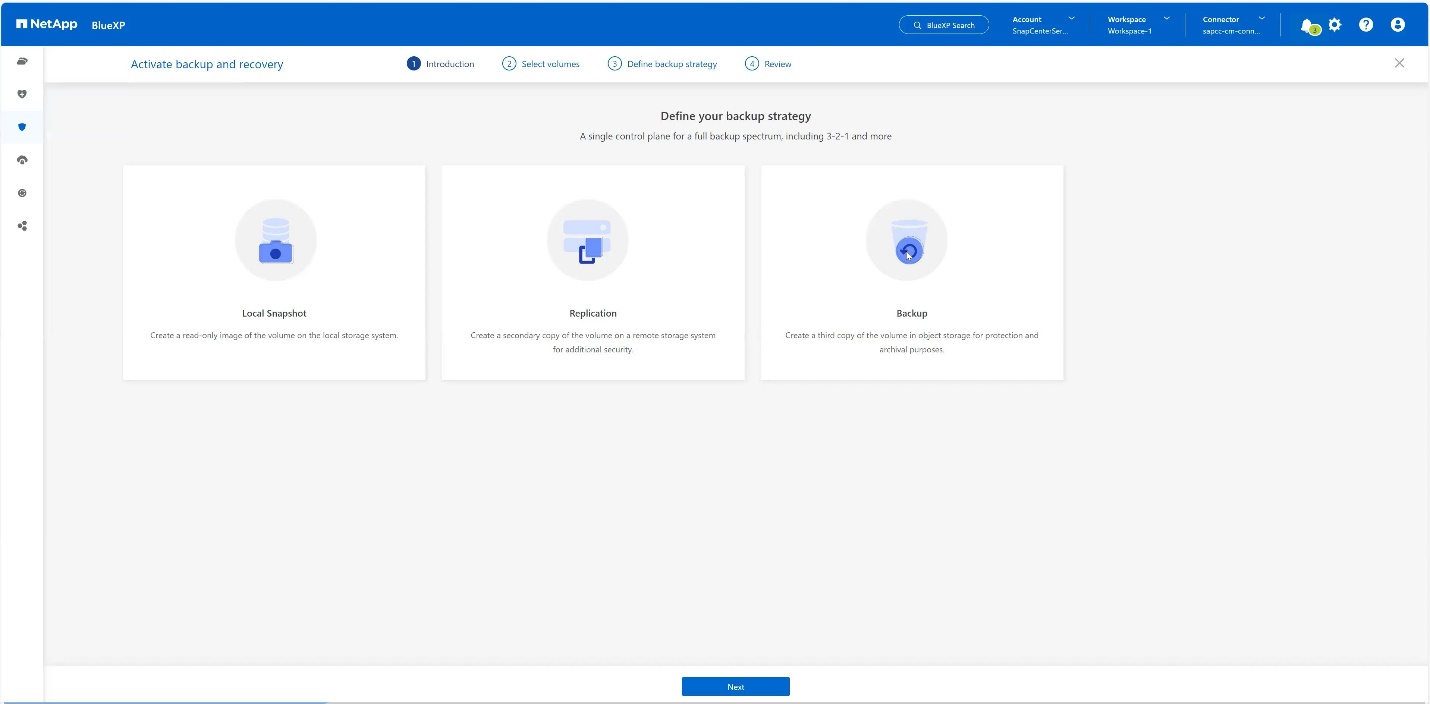
-
Scegli un volume memorizzato nella stessa SVM dei tuoi file di dati SAP HANA e premi Avanti. In questo esempio è stato scelto il volume per /hana/shared. +
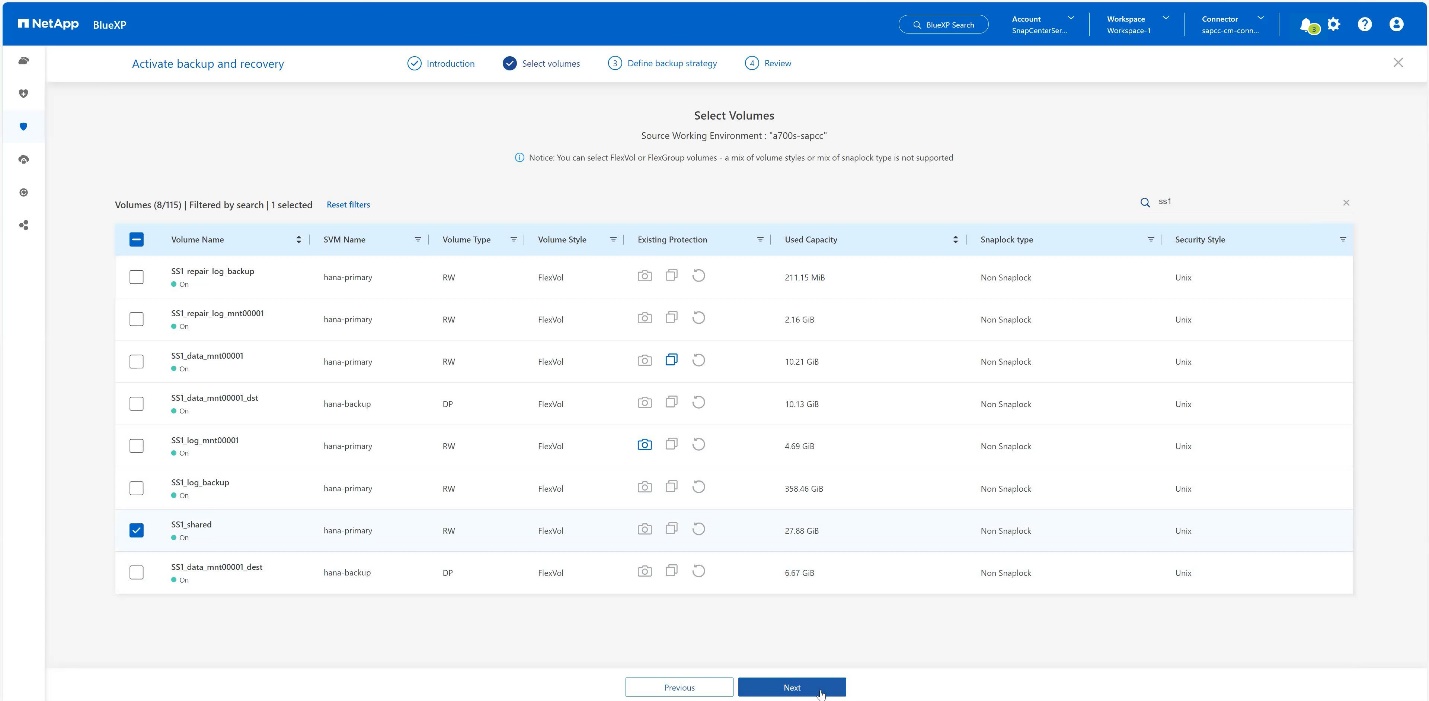
-
Continua, se esiste un criterio esistente. +
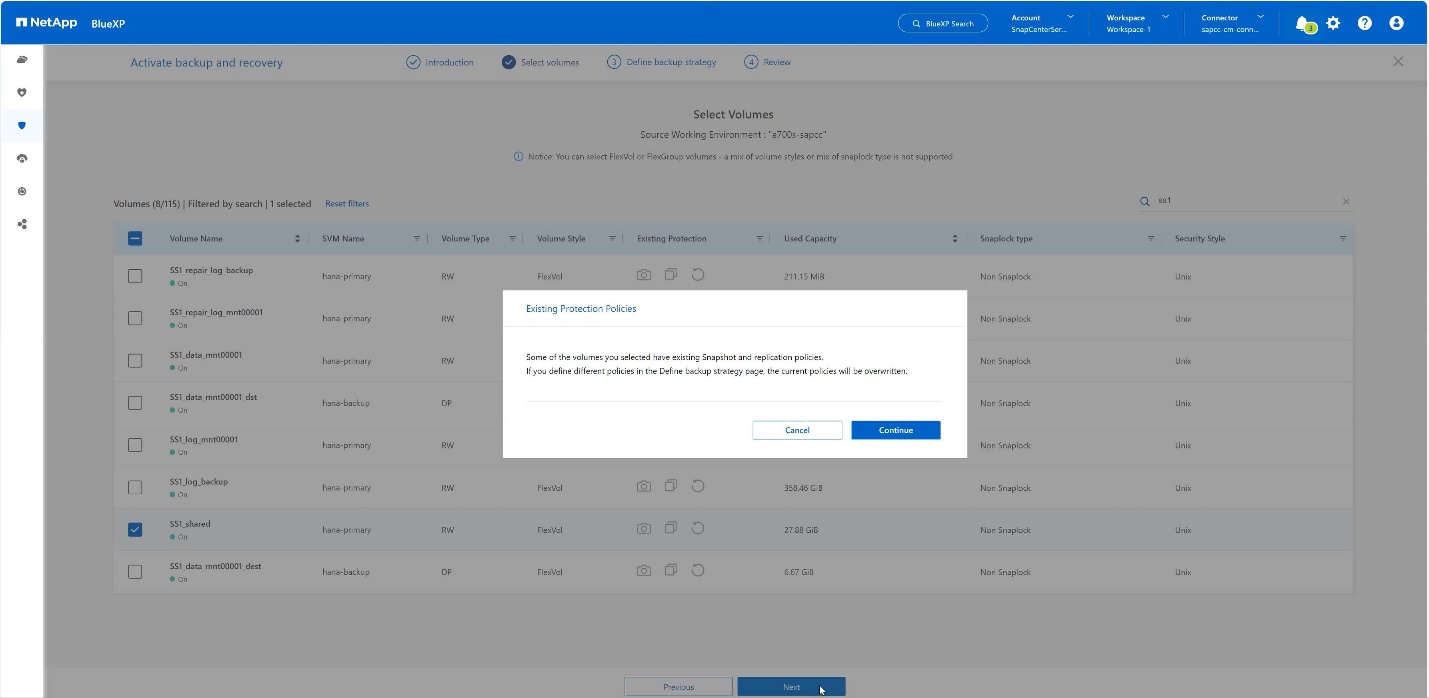
-
Selezionare l'opzione Backup e scegliere il provider di backup desiderato. In questo esempio AWS. + tenere selezionata l'opzione per i criteri già esistenti. + deselezionare le opzioni che non si desidera utilizzare. +
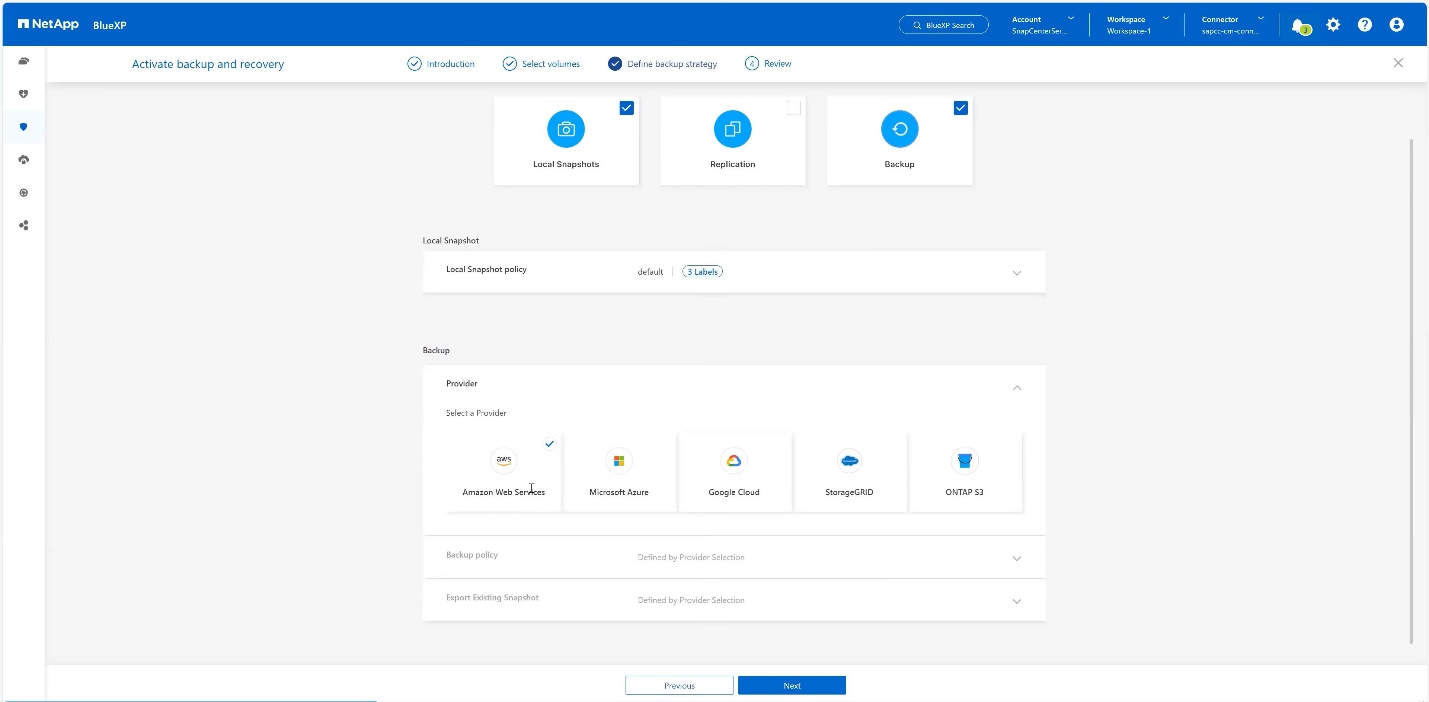
-
Creare un nuovo bucket o sceglierne uno esistente. Fornire le impostazioni dell'account AWS, la registrazione, la chiave di accesso e la chiave segreta. Premere Avanti. +
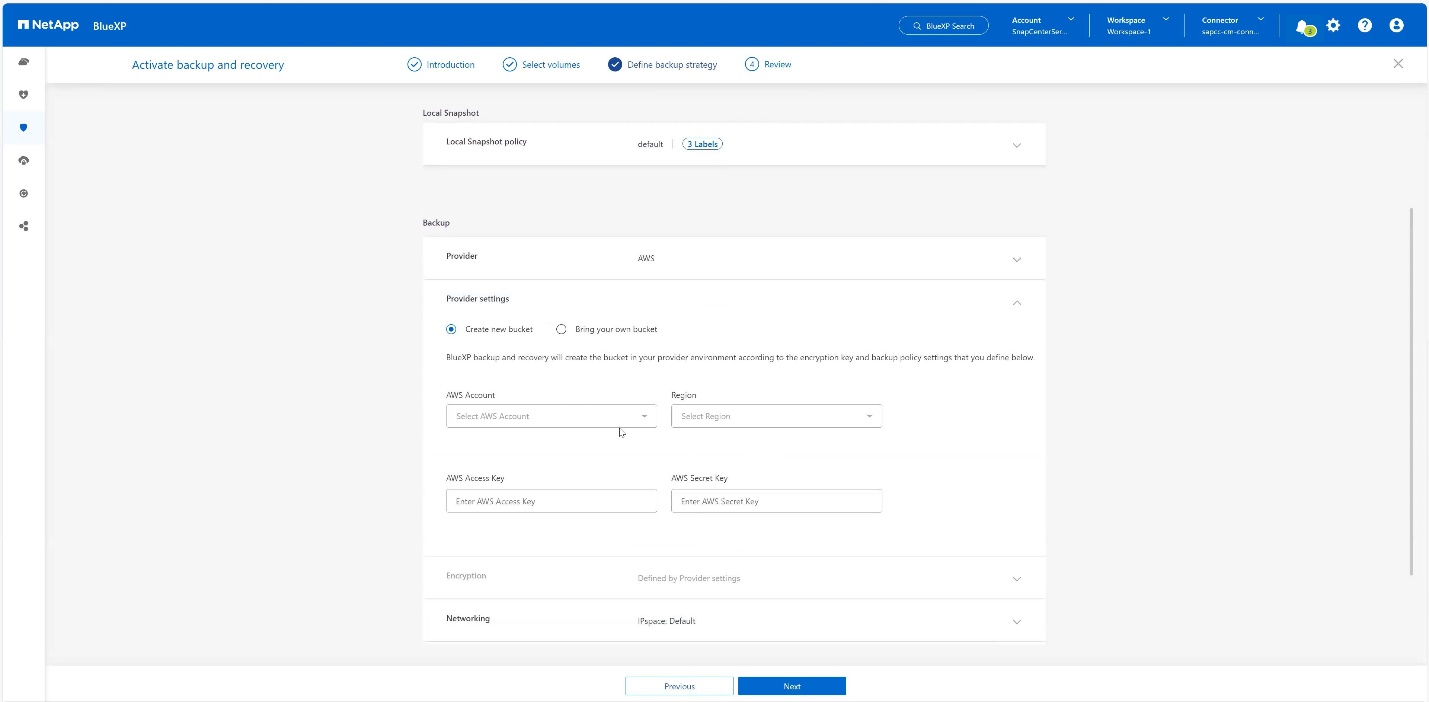
-
Scegli l'IPSpace corretto del tuo sistema di storage on-premise, seleziona Privat Endpoint Configuration e scegli l'endpoint VPC per S3. Premere Avanti. +
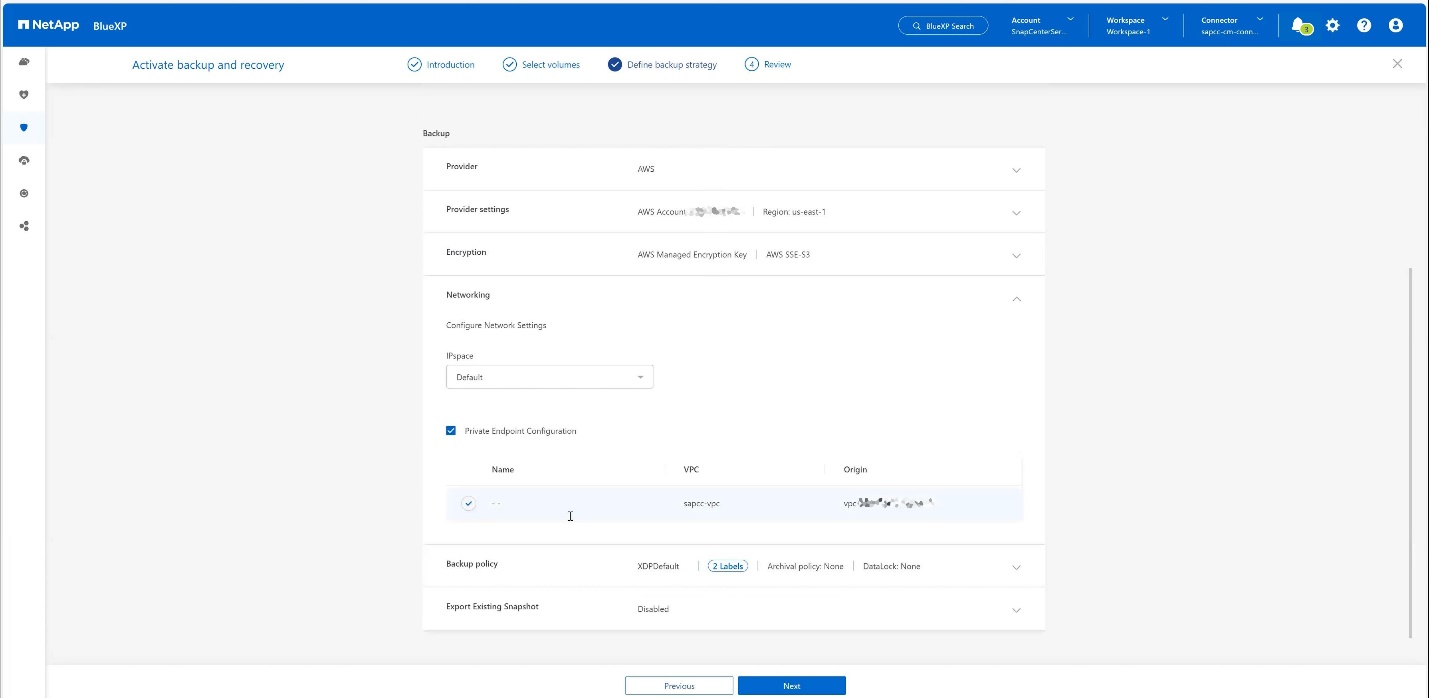
-
Controllare la configurazione e premere attiva backup. +
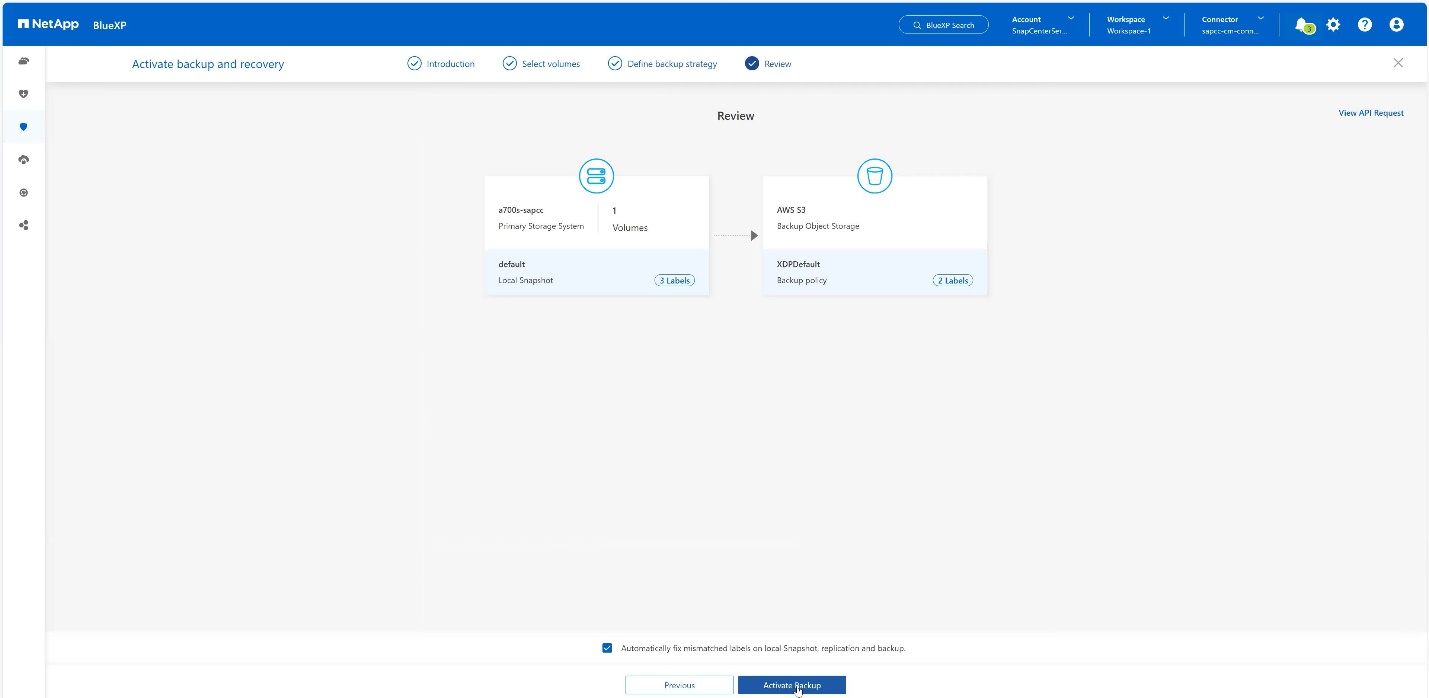
-
Il backup è stato avviato correttamente. +
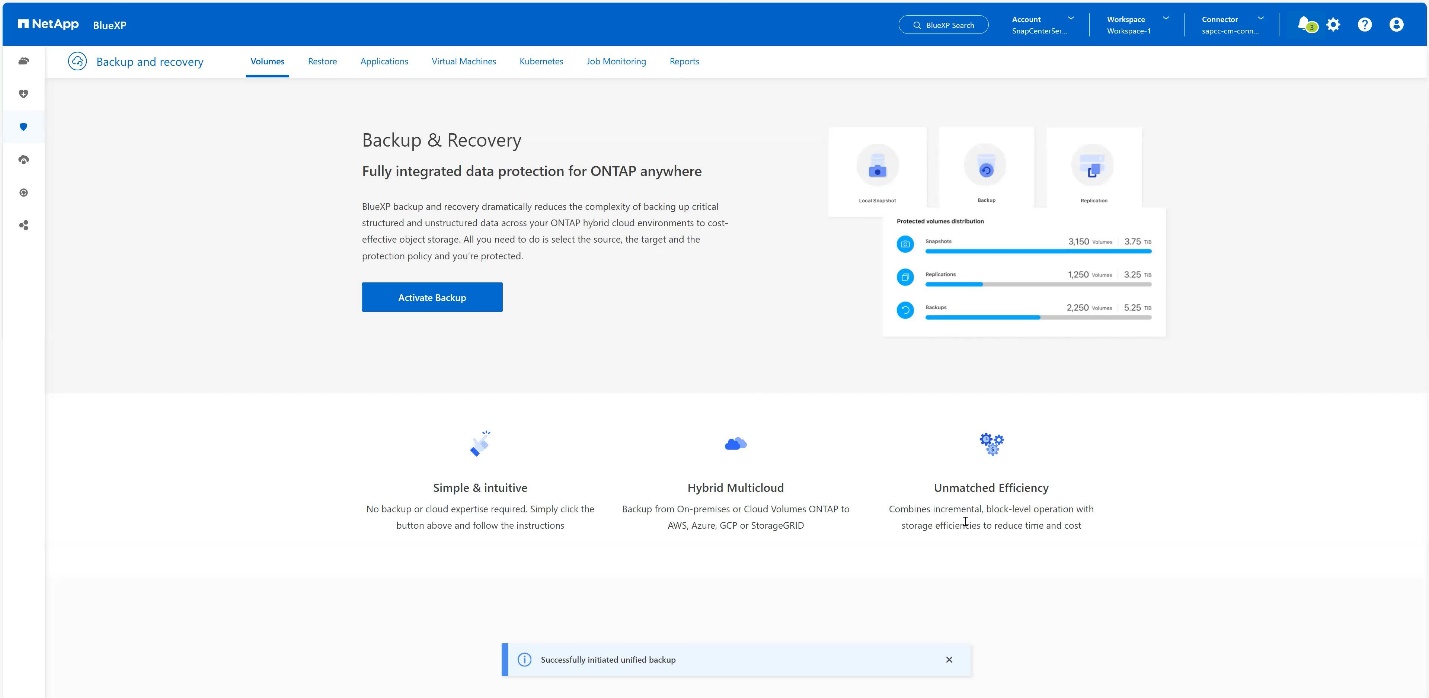
Configura la risorsa di sistema SAP HANA su SnapCenter
-
Controlla se la SVM (hana in questo esempio), dove è memorizzato il tuo sistema SAP HANA, è stata aggiunta tramite il cluster. In caso di aggiunta solo della SVM, aggiungere il cluster. +
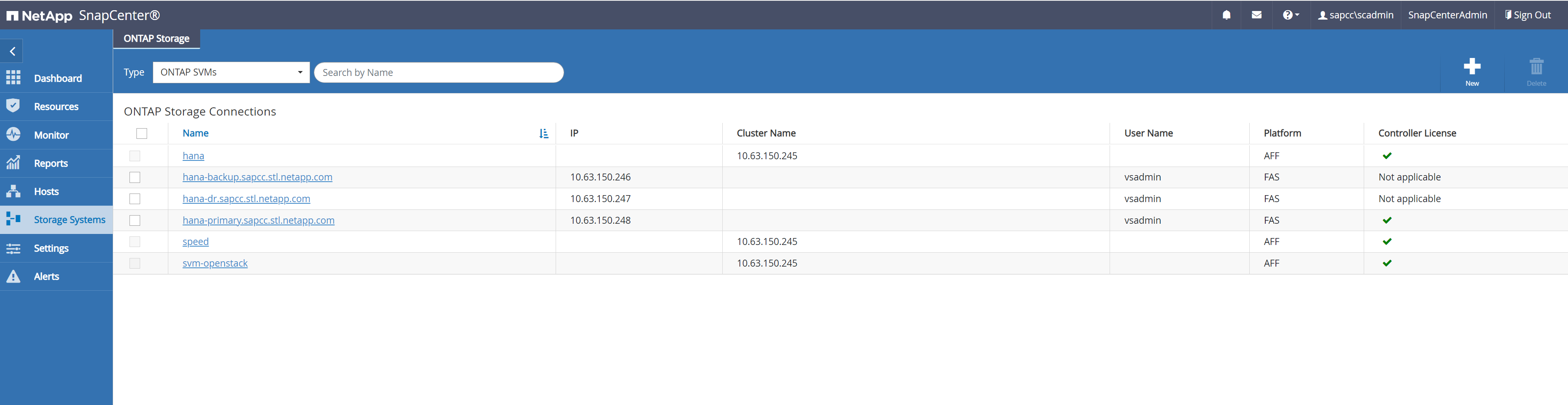
-
Definire un criterio di pianificazione con il tipo di pianificazione giornaliera, settimanale o mensile. +
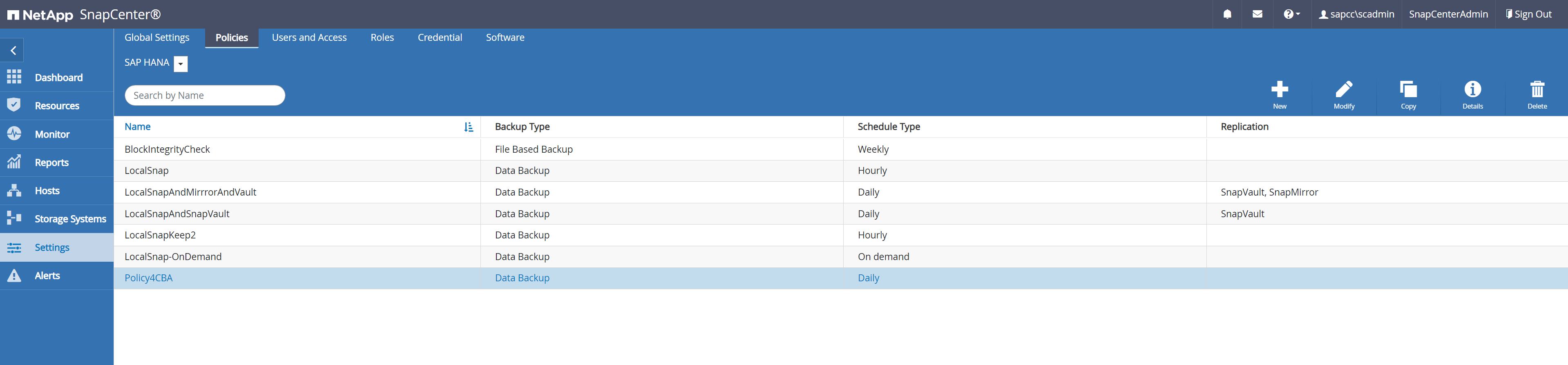
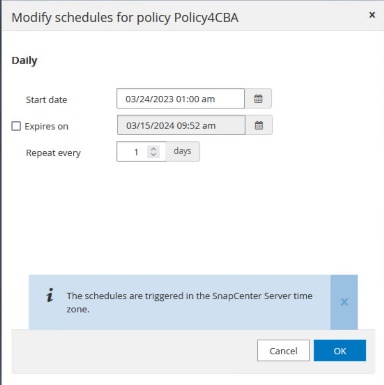
-
Aggiungi la nuova policy al sistema SAP HANA e assegna una pianificazione giornaliera. +
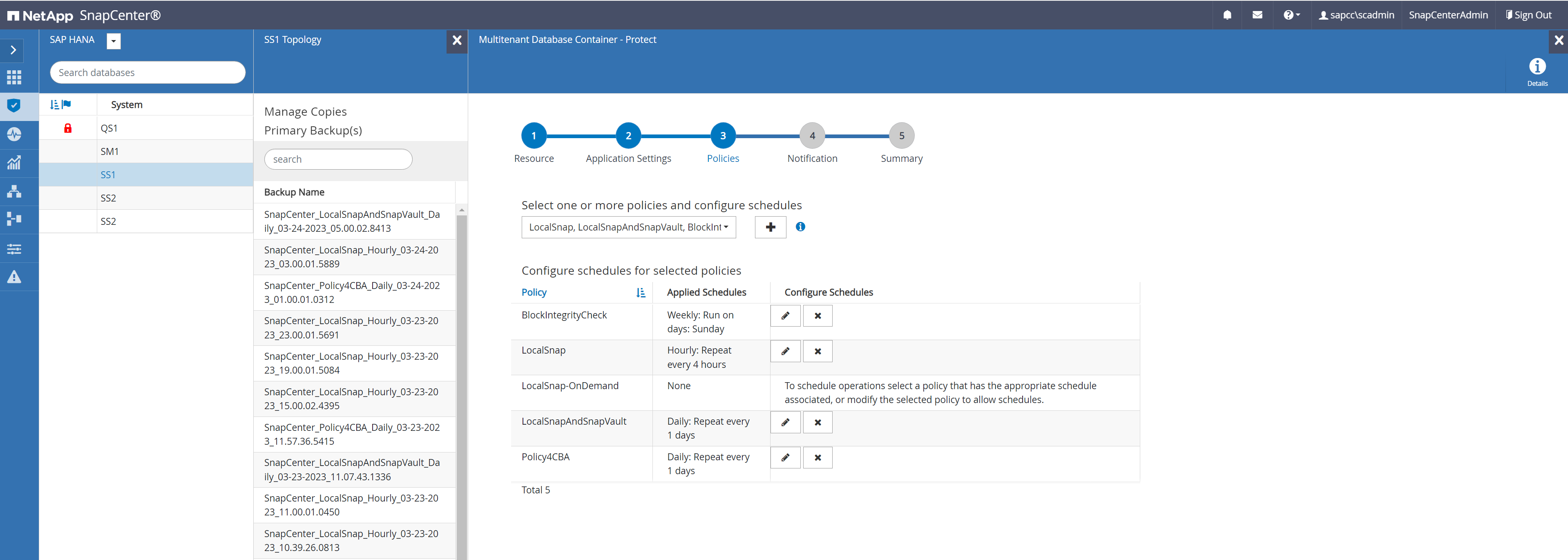
-
Una volta configurati, i nuovi backup con questo criterio saranno disponibili dopo l'esecuzione del criterio in base alla pianificazione definita.
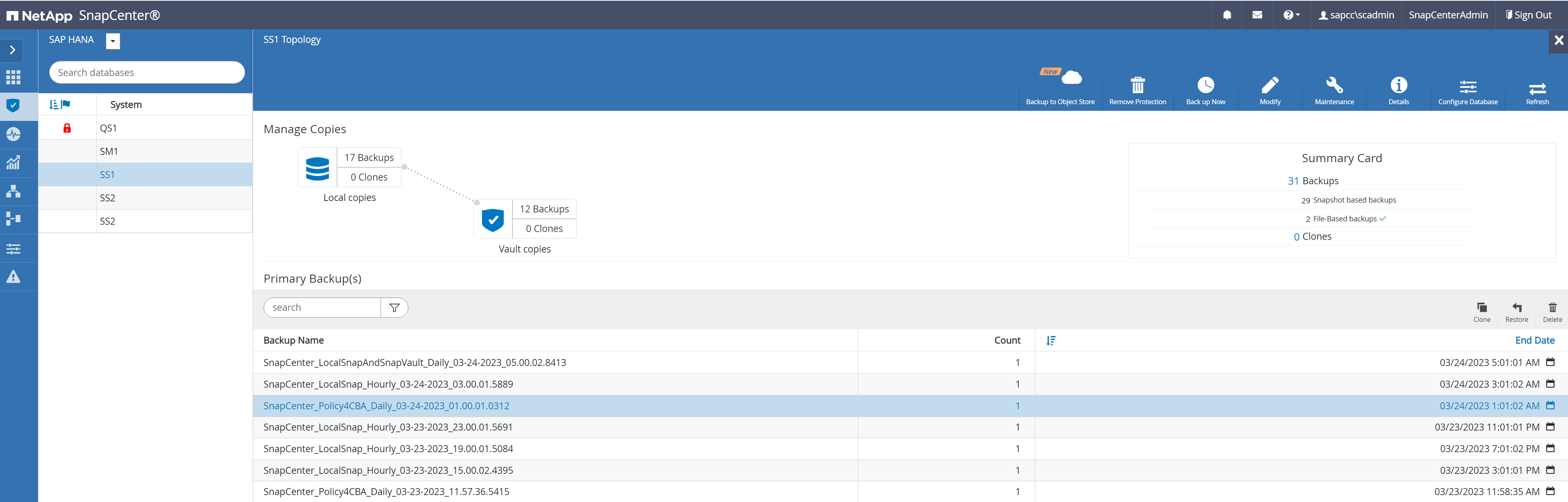
Aggiunta di SnapCenter all'ambiente di lavoro BlueXP
-
Nel menu a sinistra scegliere protezione → Backup e ripristino → applicazioni.
-
Scegliere ibrido dal menu a discesa. +
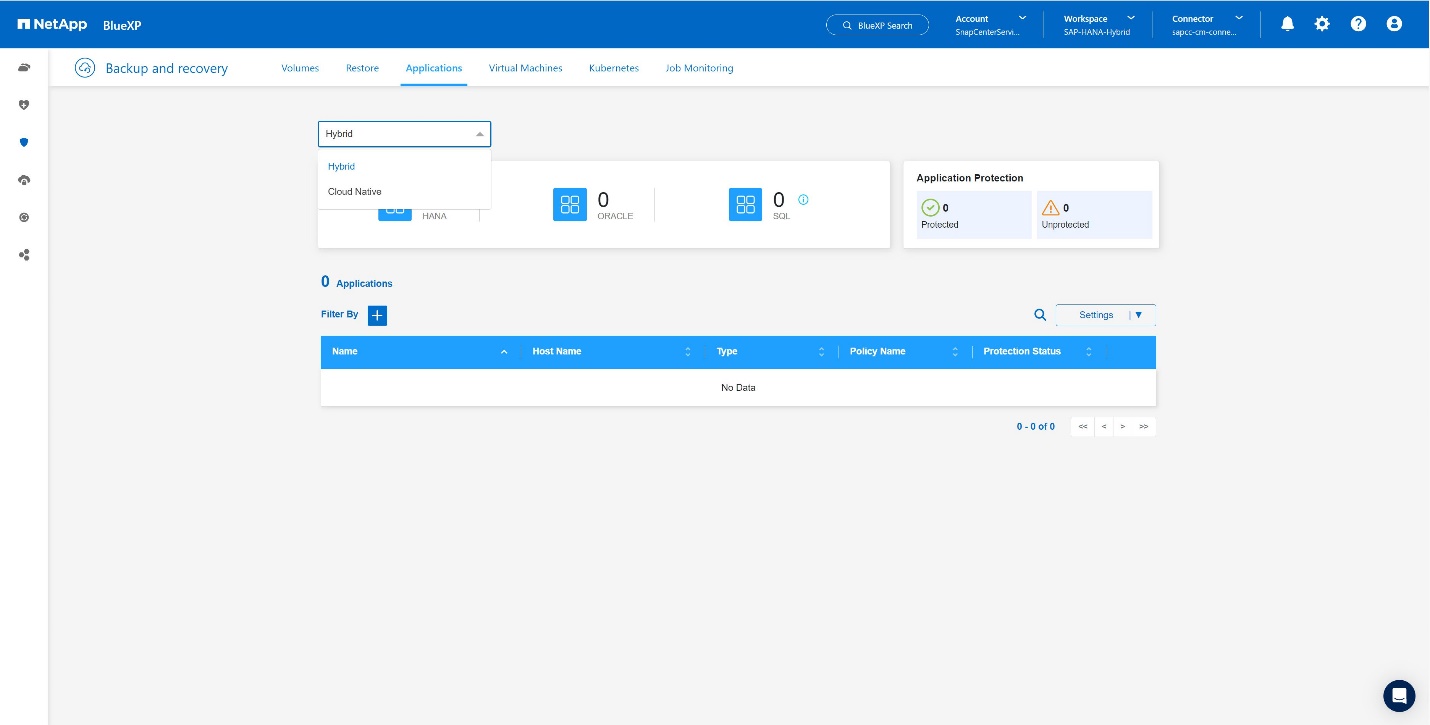
-
Scegliere Server SnapCenter dal menu Impostazioni. +
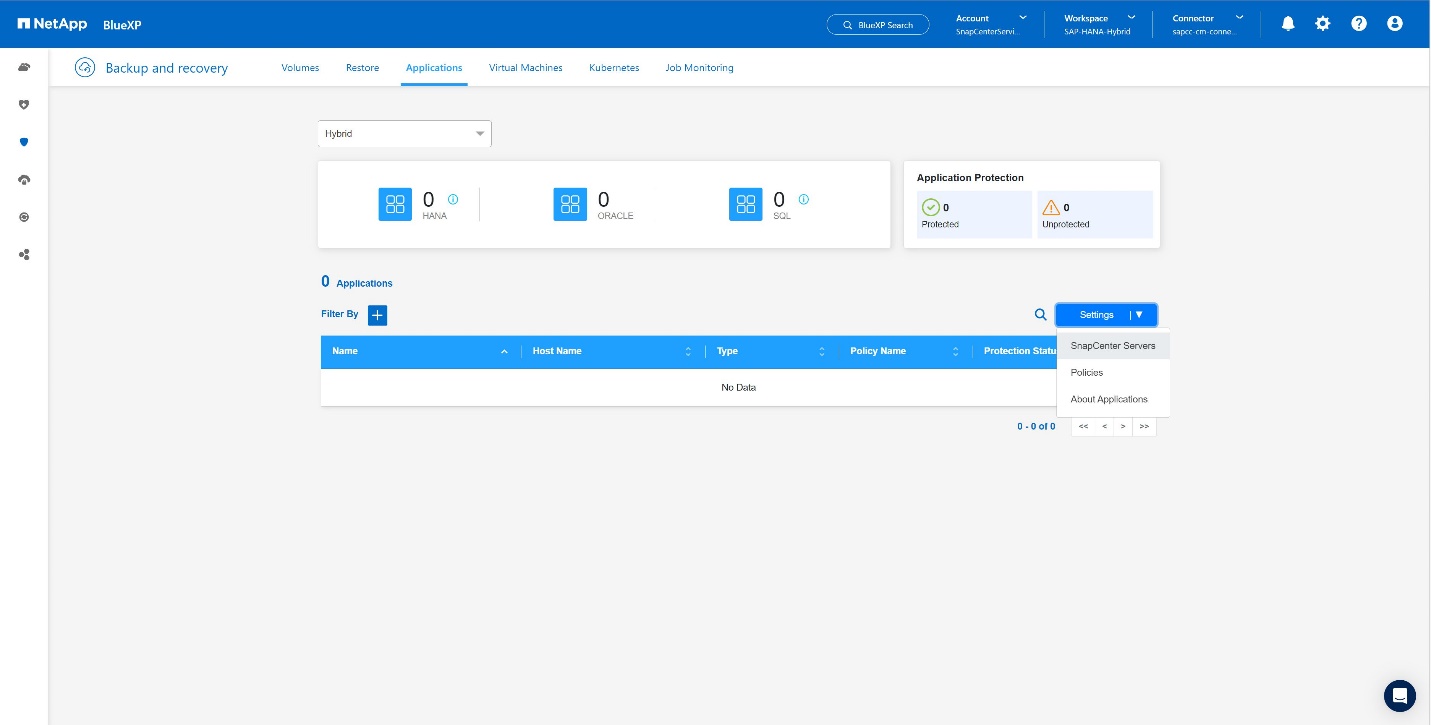
-
Registrare il server SnapCenter. +
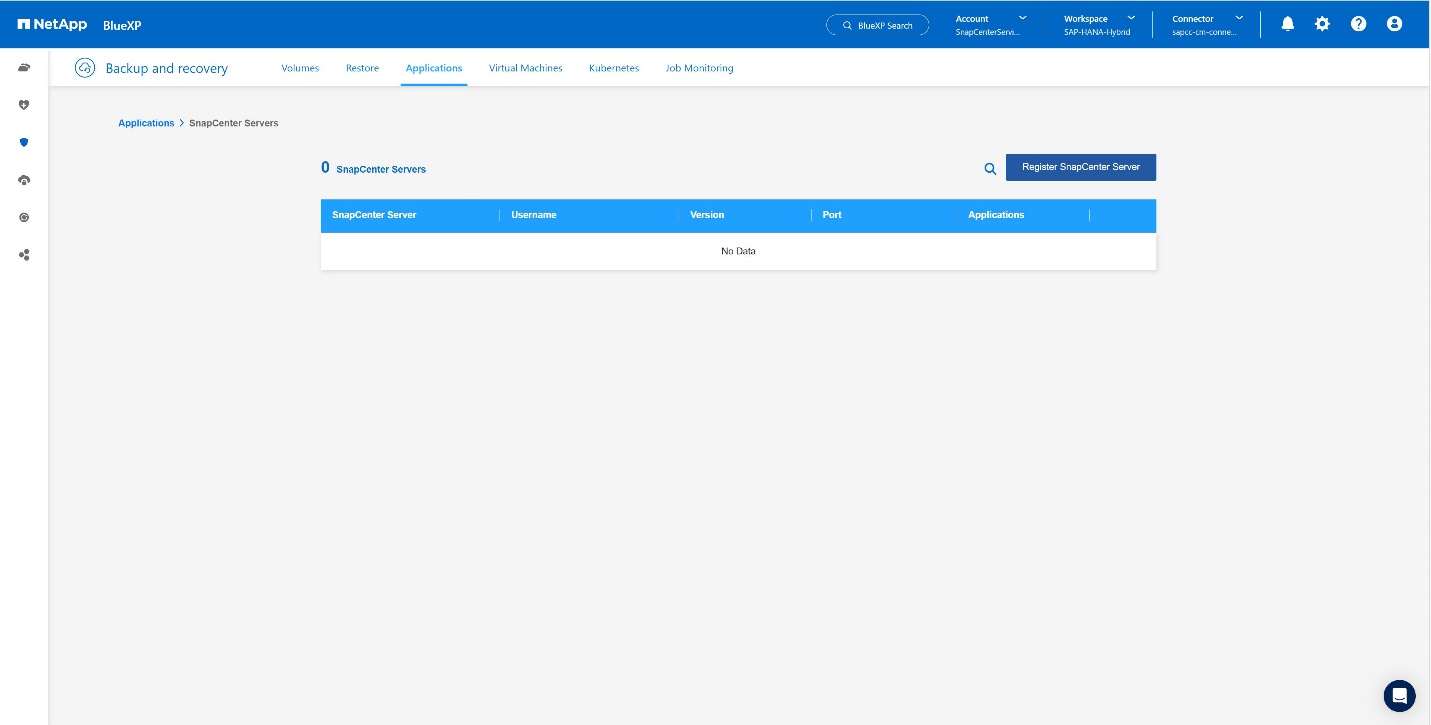
-
Aggiungere le credenziali del server SnapCenter. +
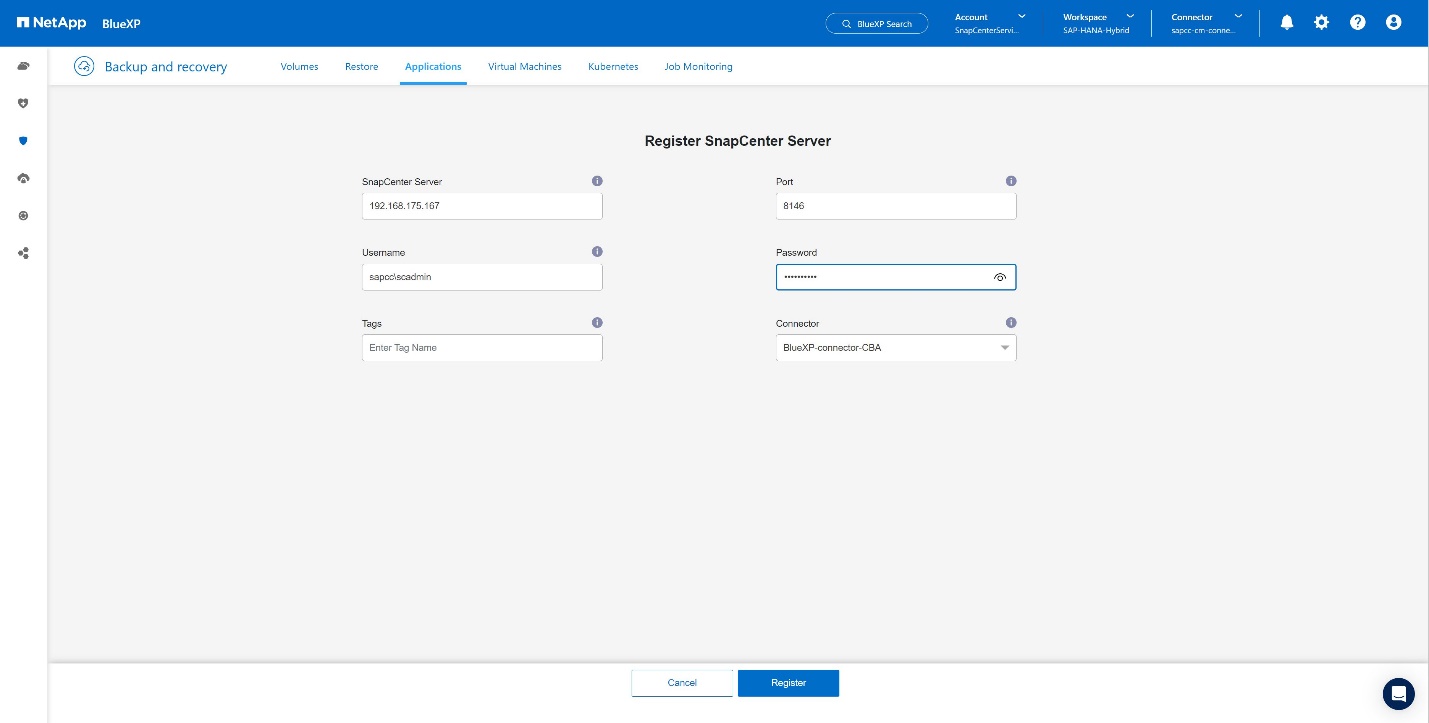
-
I server SnapCenter sono stati aggiunti e i dati verranno rilevati. +
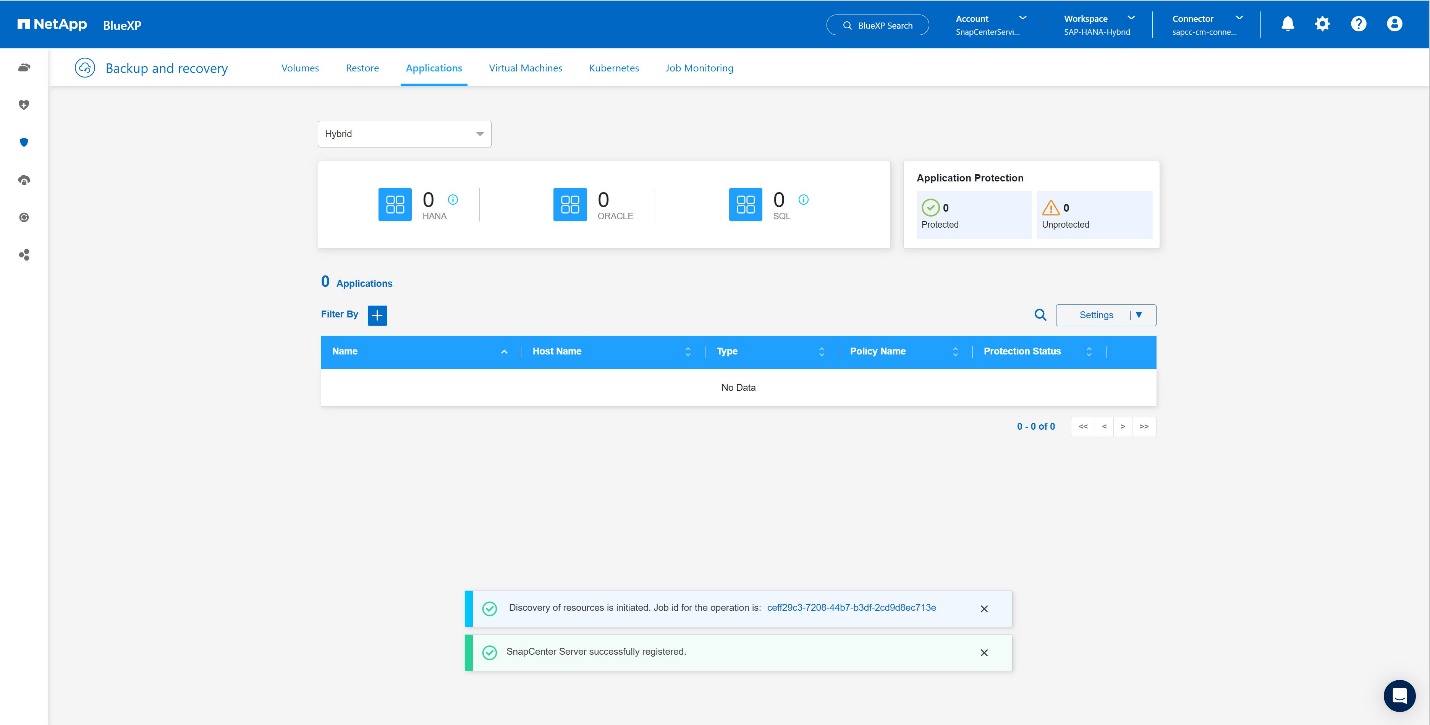
-
Una volta terminato il processo di rilevamento, il sistema SAP HANA sarà disponibile. +
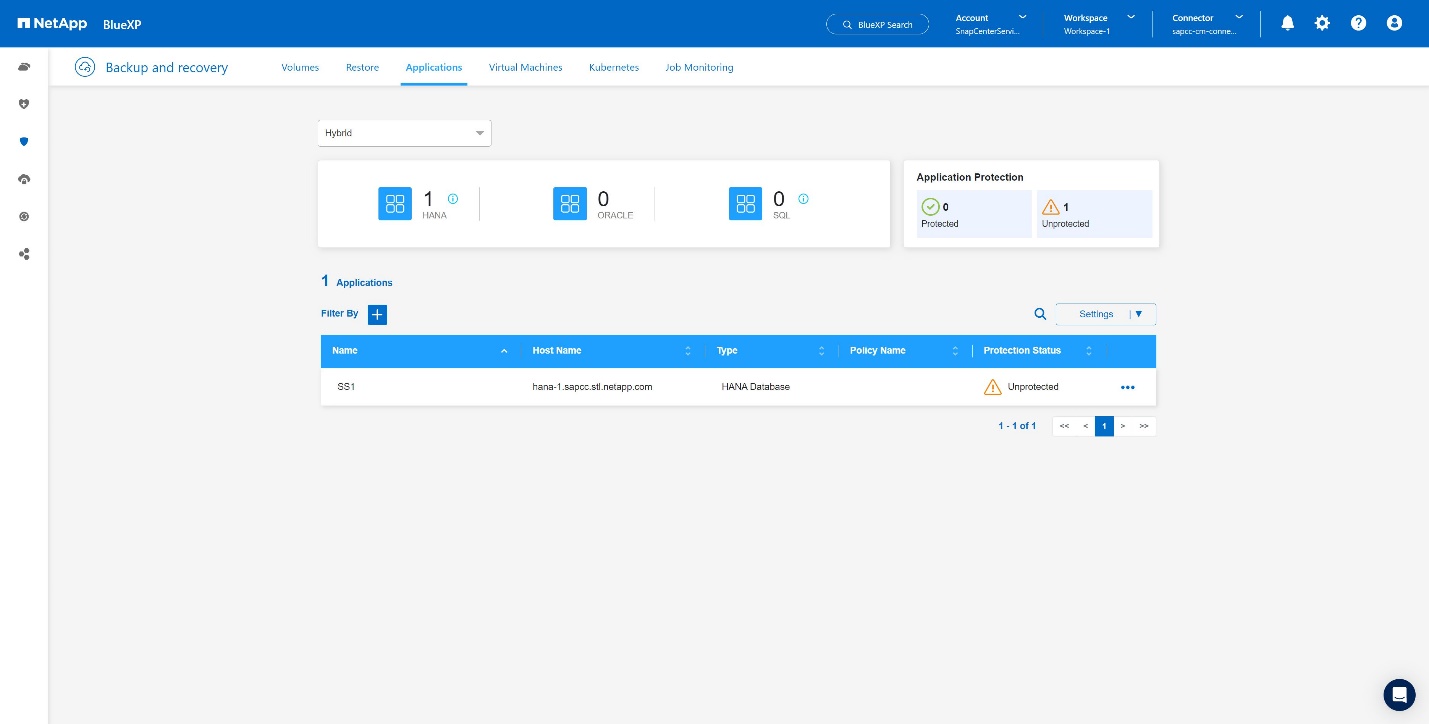
Creazione di un criterio di backup per il backup delle applicazioni
-
Scegliere Criteri dal menu delle impostazioni. +
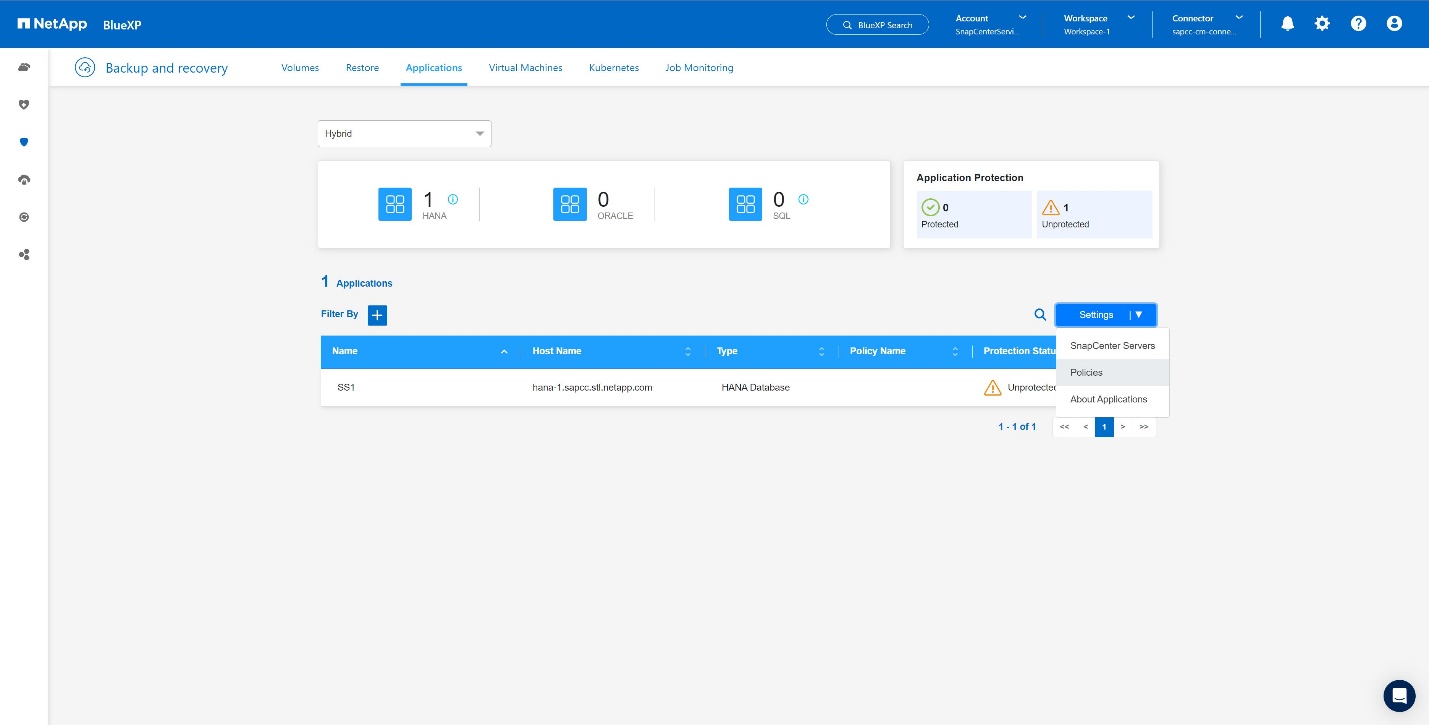
-
Se lo si desidera, creare un nuovo criterio facendo clic su Crea criterio. +
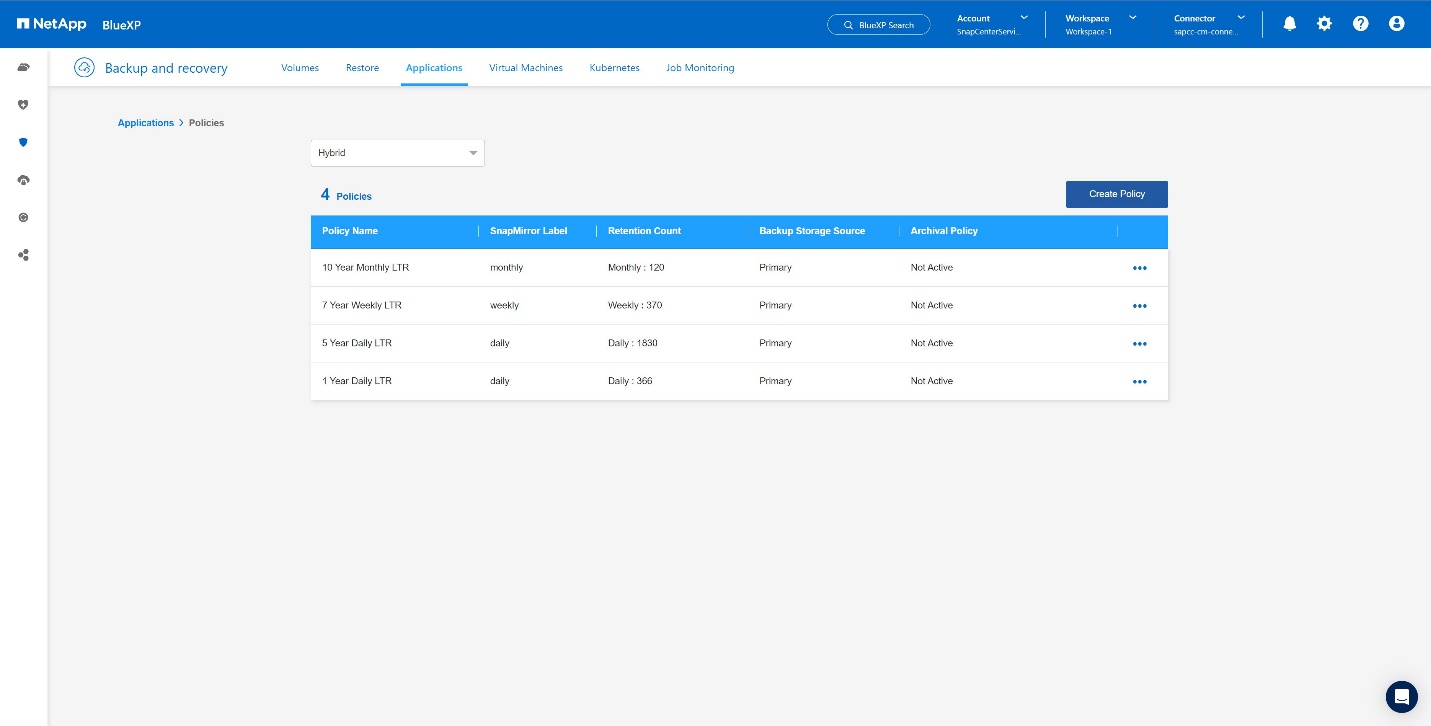
-
Fornire il nome della policy e l'etichetta SnapMirror desiderata, scegliere le opzioni desiderate e premere Crea. +
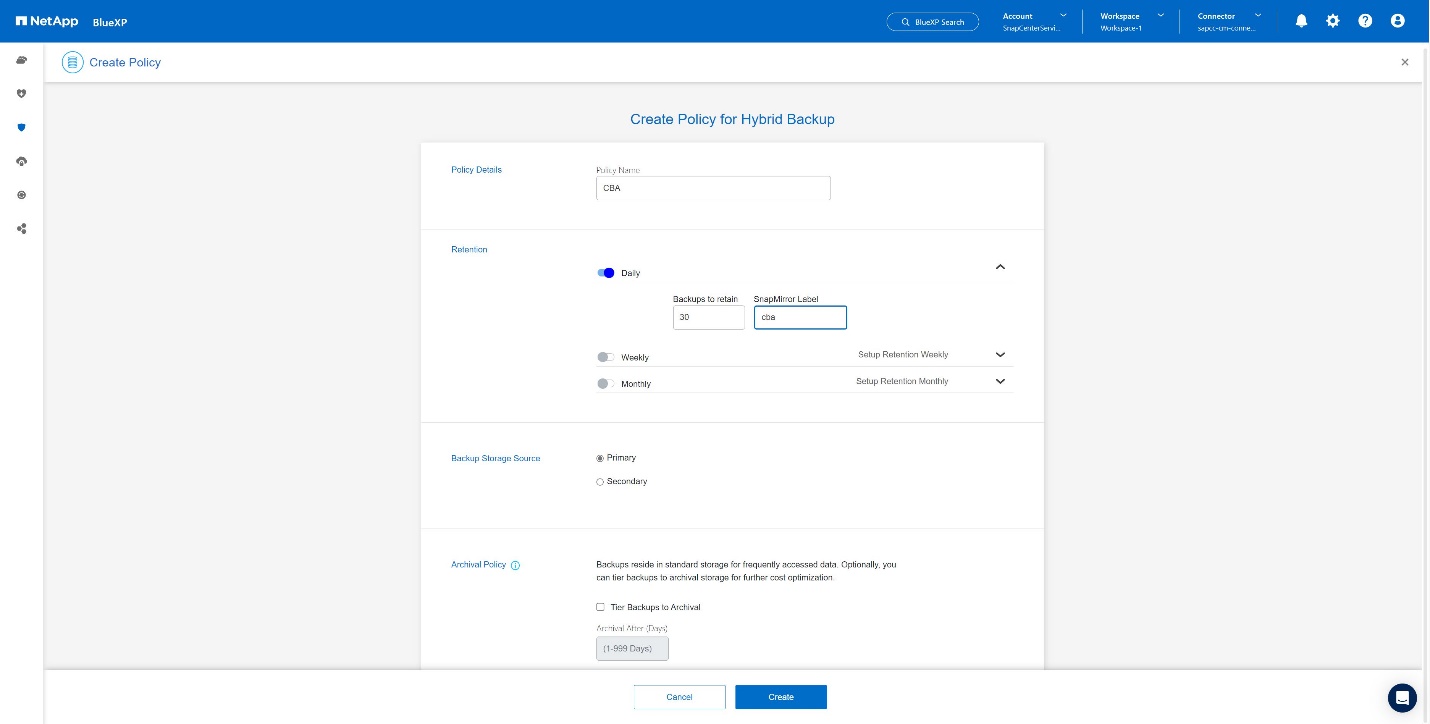
-
La nuova policy è disponibile. +
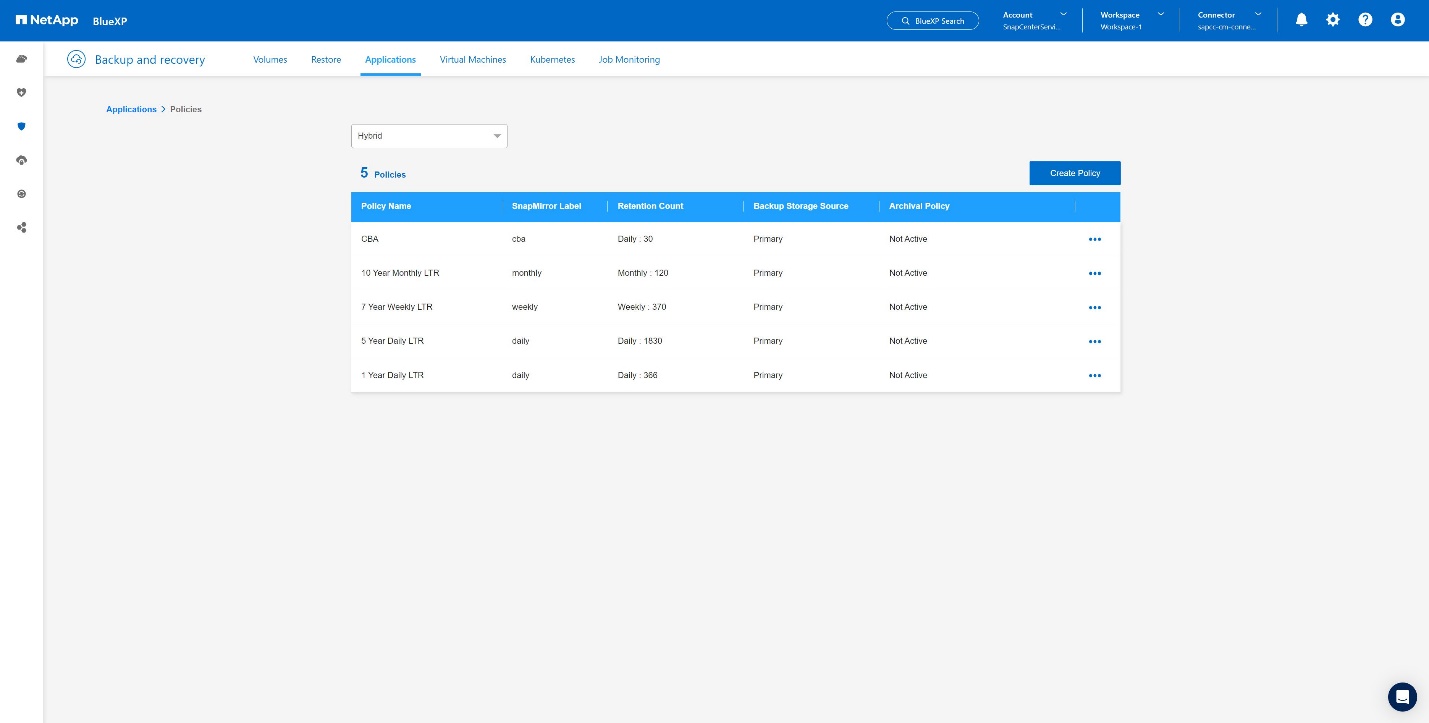
Proteggere il database SAP HANA con Cloud Backup per le applicazioni
-
Scegliere attiva backup per il sistema SAP HANA. +

-
Scegliere il criterio creato in precedenza e fare clic su Avanti. +
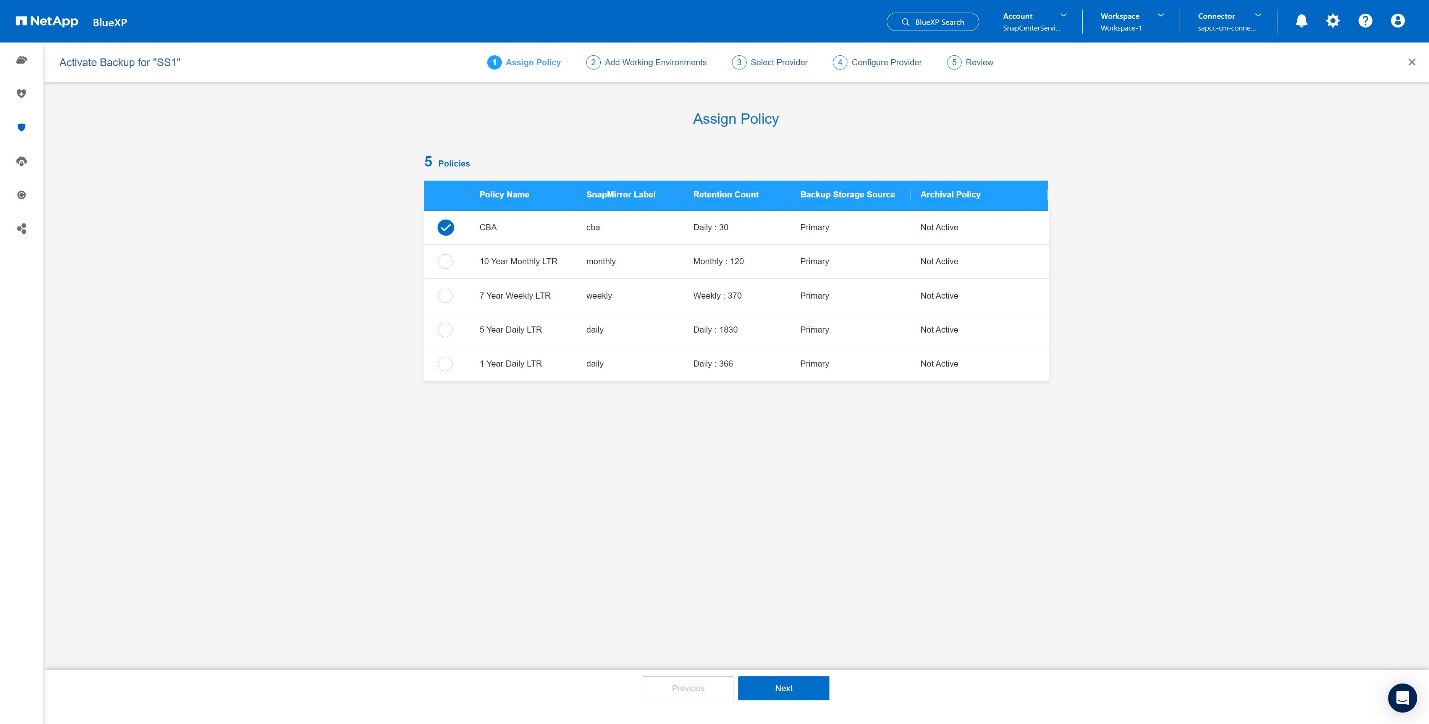
-
Quando il sistema di archiviazione e il connettore sono stati configurati in anticipo, il backup viene attivato. +
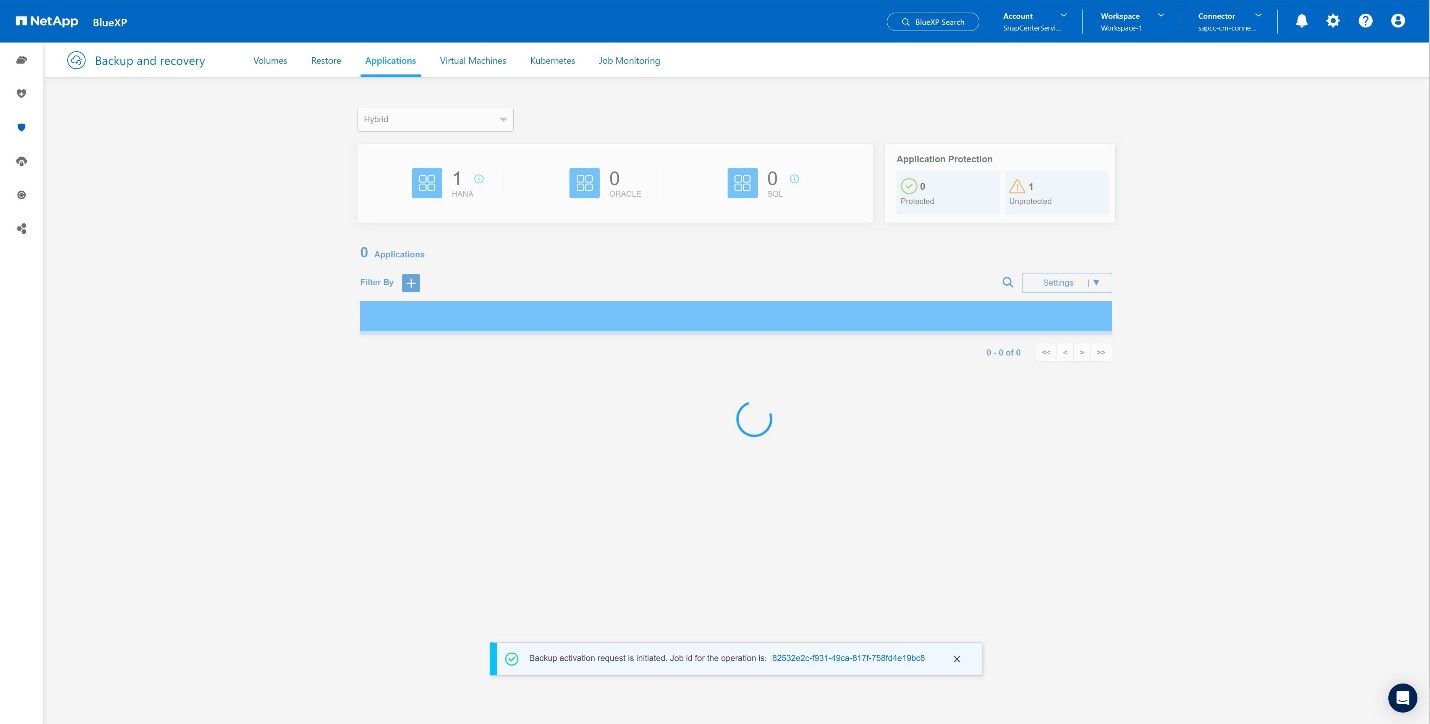
-
Una volta completato il lavoro, viene visualizzato l'elenco sistema. +
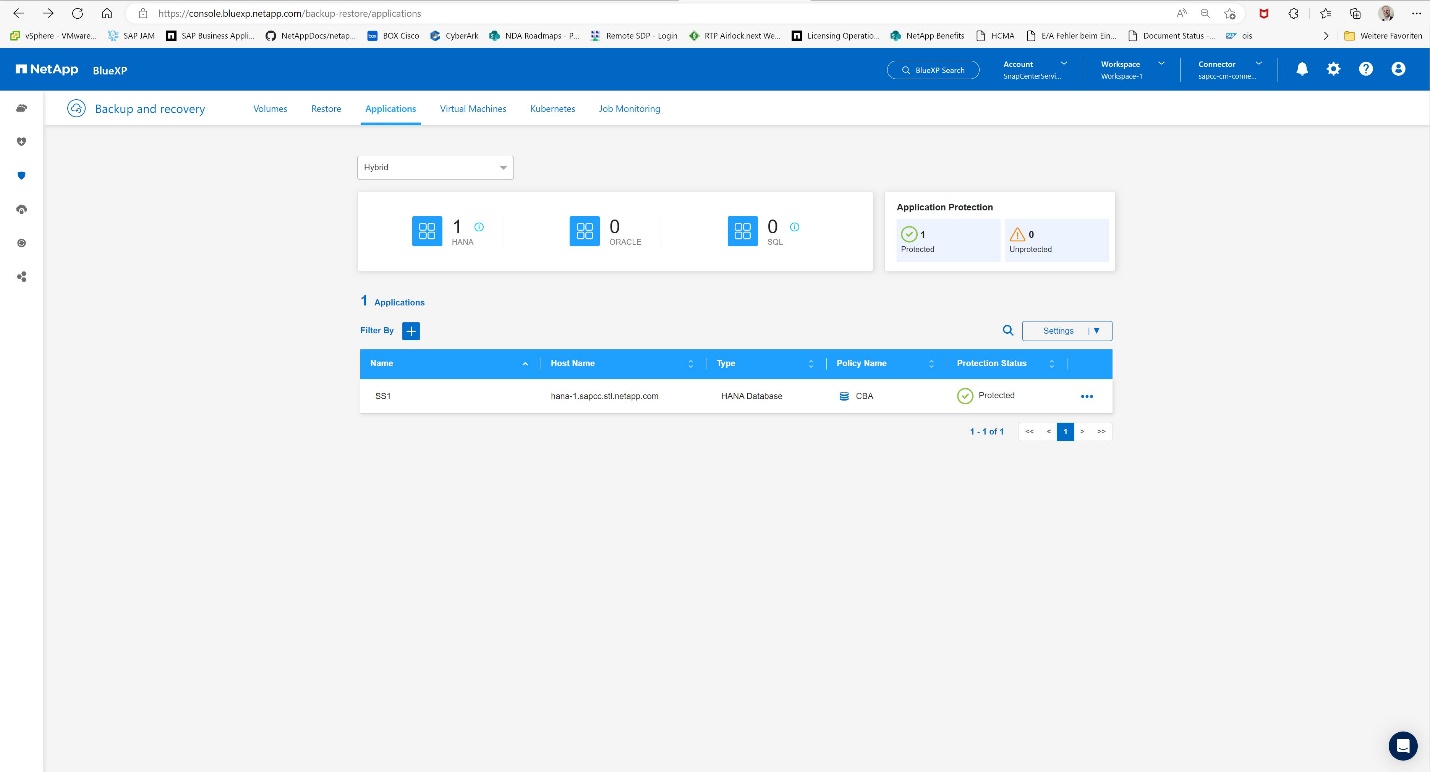
-
Dopo qualche tempo i backup saranno elencati nella vista dettagliata del sistema SAP HANA. + il giorno successivo verrà elencato Un backup giornaliero. +
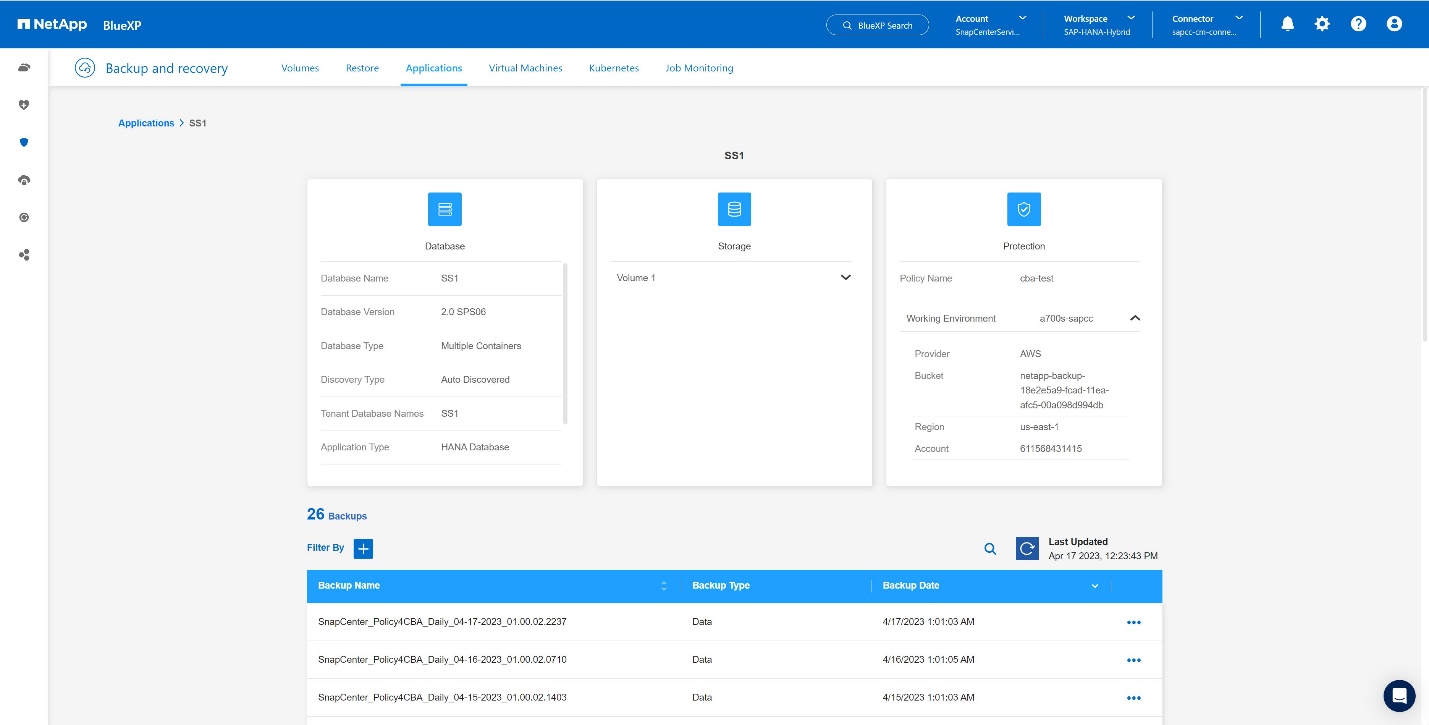
In alcuni ambienti potrebbe essere necessario rimuovere eventuali impostazioni di pianificazione esistenti dell'origine snapmirror. Per farlo, esegui il seguente comando nel sistema ONTAP di origine: snapmirror modify -destination-path <hana-cloud-svm>:<SID_data_mnt00001>_copy -planning "" .



 Best Practice
Best Practice
